Oscyloskop 2-kanałowy Voltcraft DSO-4042 Instrukcja obsługi Nr produktu:
|
|
|
- Katarzyna Michalik
- 5 lat temu
- Przeglądów:
Transkrypt
1 Oscyloskop 2-kanałowy Voltcraft DSO-4042 Instrukcja obsługi Nr produktu:
2 PRZED ROZPOCZĘCIEM PRACY W poniższym rozdziale zostały opisane główne funkcje oscyloskopu, wygląd urządzenia oraz procedura konfiguracji. Główne właściwości przyrządu Nazwa modelu Pasmo częstotliwości Kanał wejściowy DSO-4022 DC 25MHz ( 3dB) 2 DSO-4042 DC 40MHz ( 3dB) 2 DSO-4062 DC 60MHz ( 3dB) 2 DSO-4102 DC 100MHz ( 3dB) 2 Wydajność 250MS/s Próbkowanie w czasie rzeczywistym 25GS/s Próbkowanie w czasie ekwiwalentnym Detekcja impulsów do 10ns Właściwości urządzenia 5,6 calowy kolorowy wyświetlacz FTF Zapisywanie i przywoływanie ustawień przebiegów 19 pomiarów automatycznych Wielojęzykowe menu Operacje matematyczne: Dodawanie, odejmowanie, szybka transformacja Fouriera FFT Wyzwalanie zboczem, sygnałem video, szerokością impulsu Rozmiar kompaktowy: (szerokość) 310 x (głębokość) 140 x (wysokość) 142 mm Interfejs Złącze kart SD do zapisywania i przywoływania danych Wyjście kalibracji Zewnętrzne wejście sygnału wyzwalania Opis Panelu Panel przedni
3 Wyświetlacz LCD TFT kolorowa matryca, rozdzielczość 320 x 234, szeroki kąt widzenia, wyświetlacz LCD. Przyciski funkcyjne: F1 (góra) do F5 (dół) Aktywują funkcje, które pojawiają się po lewej stronie wyświetlacza LCD. Pokrętło nastawcze Variable Zwiększa/zmniejsza wybraną wartość i przemieszcza się do następnego lub poprzedniego parametru Przycisk menu Acquire Konfiguruje menu ustawień trybu akwizycji (str. 49).
4 Przycisk menu Wyświetlacza Pokazuje menu ustawień wyświetlania (str. 52). Przycisk kursora Służy do przeprowadzania pomiarów kursorowych (str. 44). Klawisz funkcyjny Konfiguruje funkcje archiwizacji danych (str. 76), pokazuje status systemu (str. 68), wybiera menu językowe (str. 70), rozpoczyna proces autokalibracji (str. 90) i konfiguruje sygnał kompensacji sondy pomiarowej (str. 91). Klawisz pomocy Pokazuje zawartość menu Pomocy na wyświetlaczu (str. 33). Przycisk ustawień automatycznych
5 Służy do automatycznej konfiguracji ustawień odchylania w pionie i poziomie oraz ustawień wyzwalania, w zależności od sygnału wejściowego (str. 35). Przycisk menu Pomiarów Służy do konfiguracji i przeprowadzania automatycznych pomiarów (str. 41). Przycisk zachowywania/ przywoływania Służy do zapisuje i odczytywania przywoływania danych obrazów, przebiegów lub ustawienia panelu urządzenia (str. 71) Przycisk funkcji pamięci Hardcopy Służy do kopiowania obrazu, przebiegu lub ustawień panelu oscyloskopu na kartę SD (str. 76). Przycisk Run/Stop Służy do rozpoczynania lub zatrzymywania procesu wyzwalania (str. 36). Pokrętło poziomu wyzwalania
6 Służy do ustawiania poziomu wyzwalania (str. 61). Przycisk menu wyzwalania Służy do konfigurowania ustawień wyzwalania (str. 61) Przycisk wyzwalania SINGLE Służy do uruchamiania tryby wyzwalania przebiegów jednorazowych. (str. 68). Przycisk mocy wyzwalania Uzyskuje jednorazowo sygnał wejściowy bez względu na bieżący warunek wyzwalania (str. 61). Przycisk menu odchylania poziomego Służy do konfiguracji widoku poziomego (str. 54) Pokrętło położenia przebiegu
7 Służy do regulacji położenia przebiegu w poziomie. (str. 54) Pokrętło TIME/DIV Służy do ustawiania skali osi poziomej współczynnika podstawy czasu. (str. 54). Pokrętło położenia przebiegu w pionie Służy do regulacji położenia przebiegu w pionie. Przycisk CH1/CH2 Służy do konfiguracji osi pionowej i trybu sprzężenia dla każdego kanału (str. 58). Pokrętło VOLTS/DIV Służy do ustawiania skali osi pionowej (współczynnika odchylania) (str. 58).
8 Terminal wejściowy CH1 Akceptuje sygnały wejściowe: impedancja wejściowa1mω±2%, terminal BNC. Terminal uziemienia Służy do podłączenia przewodu uziemiającego Przycisk MATH Służy do przeprowadzania operacji matematycznych na przebiegach (str. 46) Złącze karty SD Ułatwia przenoszenie danych dotyczących przebiegów, wyświetla obraz, i ustawienia panelu (str. 71).
9 Wyście kompensacji Wytwarza sygnał kwadratowy 2Vpp, do kompensacji sondy pomiarowej (str. 91), lub wykazania działania narzędzia. Wejście EXT TRIG Wejście zewnętrznego wyzwalania, przyjmuje zewnętrzny sygnał wyzwalania (str. 61). Wyłącznik zasilania Włącza i wyłącza oscyloskop. Panel Tylny
10 Gniazdo zasilania Gniazdo zasilania akceptuje sieć AC, 100 ~ 240V, 50/60Hz. Gniazdo bezpiecznika Bezpiecznik zasilania sieciowego, T1A/250V. Aby zapoznać się z procedurą wymiany zobacz str. 95. Port USB typu slave
11 Akceptuje złącze męskie USB typu B (slave) do zdalnego sterowania oscyloskopem (str. 69). Wyjście kalibracji Wytwarza sygnał kalibracji stosowany w kalibracji współczynnika odchylania pionowego (str. 90) Wyświetlacz Przebiegi Kanał 1: Żółty Stan wyzwalania Kanał 2: Niebieski Trig d Sygnał jest wyzwalany. Trig? Oczekiwanie na spełnienie warunków wyzwalania. Auto Aktualizacja sygnału wejściowego niezależnie of warunków wyzwalania STOP Wyzwalanie zostało wstrzymane
12 Szczegółowe ustawienia wyzwalania, zob. str. 61. Częstotliwość sygnału wejściowego Częstotliwość sygnału wejściowego (sygnał wyzwalania źródłowego) jest aktualizowana w czasie rzeczywistym. Wartość < 20Hz wskazuje, że częstotliwość sygnału jest niższa niż dolna wartość graniczna częstotliwości (20Hz), a zatem nieprawidłowa. Warunki wyzwalania Przedstawia źródło wyzwalania, typ i kąt nachylenia. W przypadku wyzwalania video, pokazuje źródło wyzwalania i biegunowość. Status osi poziomej/ Status osi pionowej Pokazuje konfiguracje kanału: tryb sprzężenia, współczynnik odchylania pionowego i współczynnik podstawy czasu. Ustawienie Oscyloskopu W sekcji tej opisano jak prawidłowo skonfigurować ustawienia oscyloskopu, włączając podłączenie sygnału, dostosowanie skali osi pionowej i poziomej, a także kompensację sondy pomiarowej. Przed uruchomieniem oscyloskopu w nowym środowisku, należy podejmować poniższe kroki, aby upewnić się, że praca urządzenia będzie stabilna. Procedura. Należy wykonać następujące czynności. 1. Podłączyć przewód zasilający 2. Nacisnąć wyłącznik zasilania. Wyświetlacz stanie się aktywny w ciągu ok. 10 sek.
13 3. Zresetować system poprzez przywrócenie ustawień fabrycznych. Należy nacisnąć przycisk Save/Recall, a następnie Default Setup (Konfiguracja Domyślna). Szczegóły ustawień fabrycznych, zobacz str Połączyć sondę pomiarową pomiędzy terminalem wejściowym Kanału 1 i wyjściem sygnału kompensacji sondy (2Vpp, 1kHz fala kwadratowa). 5. Ustawić tłumienie sondy na x Nacisnąć przycisk ustawienia automatycznego Autoset. Na środku wyświetlacza pojawi się kwadratowy przebieg. Szczegółowe dane dotyczące opcji Autoset, zob. str Nacisnąć przycisk Display, następnie Type i wybrać przebieg wektorowy. 8.Obracać punkt dopasowania na sondzie, aby spłaszczyć krawędź przebiegu kwadratowego.
14 Nieprawidłowo Prawidłowo Nieprawidłowo 9. Konfiguracja oscyloskopu została zakończona. Można przystąpić do innych działań. Pomiary: str. 34, konfiguracje: str. 49. KRÓTKI PRZEWODNIK W tym rozdziale przedstawiono drzewo menu oscyloskopu, skróty operacyjne, skrót wbudowanej pomocy i domyślne ustawienia fabryczne. Poniższy rozdział noże służyć jako poręczny przewodnik dostępu do funkcji oscyloskopu. Drzewo Menu i Skróty Normal = Należy nacisnąć przycisk funkcyjny odpowiadający opcji Normal. Average = Należy wielokrotnie nacisnąć przycisk funkcyjny odpowiadający opcji Average Normal~Average = Należy zmienić menu z Normal na Average i nacisnąć odpowiadający mu przycisk funkcyjny = Należy nacisnąć przycisk funkcyjny odpowiadający opcji Normal, następnie użyć pokrętła nastawczego.
15 Przycisk akwizycji Acquire Menu wyboru trybu pracy układu akwizycji: Normal, Average, Peak-Detect. Wybór średniej liczby cykli akwizycji. Przycisk ustawień automatycznych Autoset Funkcja Autoset służy do automatycznego dobierania parametrów skali.
16 Menu kanałów CH1/2 Włączanie/wyłączanie wyświetlania wybranego kanału: Wybieranie trybu sprzężenia: Odwracanie przebiegu: Włączanie /wyłączanie ograniczania pasma: Wybieranie współczynnika tłumienia sondy pomiarowej: Menu kursora 1/2
17 Włączanie/wyłączanie kursorów pomiarowych: Przemieszczanie kursora X1: Przemieszczanie kursora X2: Przemieszczanie kursorów X1 i X2: Zamienianie na kursor Y:
18 Menu kursora 2/2 Włączanie/wyłączanie kursora: Przemieszczanie kursora Y1: Przemieszczanie kursora Y2: Przemieszczanie kursorów Y1 i Y2 Zamienianie na kursor X:
19 Przycisk wyświetlania Wybieranie rodzaju przebiegu Akumulacja przebiegów włączona/wyłączona: Czyszczenie przebiegów z wyświetlacza: Ustawianie kontrastu wyświetlacza: Wybieranie siatki wyświetlacza:
20 Przycisk opcji archiwizacji Hardcopy Zob. przycisk Utility (str. 30). Przycisk Pomocy Help Włączanie/ wyłączanie trybu pomocy: Menu odchylania poziomego Wybieranie wyświetlacza głównej podstawy czasu: Wybieranie parametrów okna: Powiększanie w trybie okienkowym: Wybieranie trybu rozciągania okna: Wybieranie trybu XY wyświetlania przebiegów:
21 Przycisk menu operacji matematycznych Math 1/2 Włączanie/wyłączanie menu operacji matematycznych Wybieranie rodzaju operacji matematycznej (+/-) Wybieranie dodawanie/odejmowania przebiegów: Ustawianie położenia przebiegu wynikowego Wynik operacji matematycznej: ustawianie skali pionowej (Volt/Div) przebiegu wynikowego:
22 Przycisk menu operacji matematycznych Math 2/2 Włączenie/ wyłączanie menu operacji matematycznych: Wybieranie rodzaju operacji matematycznej (FFT): Wybieranie kanału źródłowego FFT: Wybierz okno FFT: Ustawianie położenia przebiegu wynikowego FFT: W Wybieranie skali pionowej:
23 Przycisk menu pomiarów Measure Włączanie/wyłączanie menu pomiarów automatycznych : Wybieranie rodzaju pomiaru (napięciowy/czasowy): Wybieranie elementu pomiaru: Powrót do poprzedniego menu: Przycisk Run/Stop Zamrażanie przebiegu lub wyzwalania na wyświetlaczu i wyłączanie tej opcji.
24 Przycisk menu funkcji pamięci Save/Recall 1/9 Przechodzenie w menu między funkcją Save (zachowywania w pamięci), a funkcją Recall (odczytu danych z pamięci): Przywracanie ustawień fabrycznych (domyślnych) urządzenia:
25 Przycisk menu funkcji pamięci Save/Recall 2/9 Wybieranie inne menu odczytu: Wybieranie źródła pliku ustawień: Odtwarzanie ustawień z pamięci: Przechodzenie do narzędzi pliku karty SD
26 Przycisk menu funkcji pamięci Save/Recall 3/9 Wybieranie inne menu odczytu: Wybierz źródło pliku przebiegu: Wybieranie lokalizację pliku przebiegu: Odtwarzanie przebiegu z pamięci: Przechodzenie do narzędzi pliku karty SD:
27 Przycisk menu funkcji pamięci Save/Recall 4/9 Wybieranie inne menu odczytu: Włączanie/włączanie wyświetlania przebiegu referencyjnego A: Włączanie/włączanie wyświetlania przebiegu referencyjnego B:
28 Przycisk menu funkcji pamięci Save/Recall 5/9 Wybieranie innego menu zapisu: Wybieranie lokalizacji docelowej pliku ustawień: Zapisywanie ustawień w pamięci: Przechodzenie do właściwości plików karty SD:
29 Przycisk menu funkcji pamięci Save/Recall 6/9 Wybieranie innego menu zapisu: Wybieranie źródła przebiegu: Wybieranie lokalizacji docelowej przebiegu: Zapisywanie przebiegu: Przechodzenie do właściwości plików karty
30 Przycisk menu funkcji pamięci Save/Recall 7/9 Przechodzenie do inne menu zapisu: Włącz/anie/wyłączanie funkcji oszczędzania tuszu: Zapisywanie obrazu w pamięci: Przechodzenie do właściwości plików karty SD:
31 Przycisk menu funkcji pamięci Save/Recall 8/9 Wybieranie innego menu zapisu: Włączanie/wyłączanie funkcji oszczędzania tuszu: Zapisywanie w pamięci wszystkich danych (Save All): Przechodzenie do właściwości plików karty SD:
32 Przycisk menu funkcji pamięci Save/Recall 9/9 Wybieranie pliku/folderu: Tworzenie folderu/pliku, lub zmiana nazwy : Wprowadzanie znaku/kasowanie/zapisywanie/powrót do poprzedniego menu: Kasowanie pliku/folderu: Powracanie do poprzedniego menu:
33 Przycisk wyzwalania 1/4 Wybieranie wyzwalania video: Wybieranie źródła wyzwalania: Wybieranie standardu sygnału video: Wybieranie polaryzacji sygnału video:
34 Wybieranie pola lub linii wyzwalania: Przycisk wyzwalania 2/4 Wybieranie rodzaju wyzwalania zboczem: Wybieranie źródła wyzwalania: Przechodzenie do menu zbocza i sprzężenia (str. 30): Wybieranie trybu wyzwalania:
35 Przycisk wyzwalania 3/ 4 Wybieranie wyzwalania impulsowego Pulse: Wybieranie źródła wyzwalania: Wybieranie warunku wyzwalania impulsowego i szerokości impulsu: Przejście do menu zbocza i sprzężenia (str. 30): Wybieranie trybu wyzwalania:
36 Przycisk wyzwalania 4/4 Wybieranie rodzaju zbocza: Wybieranie trybu sprzężenia wyzwalania: Wybieranie tłumienia częstotliwości: Włączanie/wyłączanie układu redukcji hałasu: Powracanie do poprzedniego menu:
37 Przycisk funkcji dodatkowych 1/4 Przejście do menu archiwizacji Hardcopy: Przejście do menu kompensacji sondy pomiarowej: Wybieranie języka interfejsu: Wyświetlanie informacje o systemie: Przejście do menu autokalibracji urządzenia:
38 Przycisk funkcji dodatkowych 2/4 Kalibracja Wejście w autokalibrację: Przejście do poprzedniego menu: Przycisk funkcji dodatkowych 3 /4 Hardcopy
39 Wybieranie funkcji archiwizacji: Włączanie/wyłączanie funkcji oszczędności tuszu: Przejście do poprzedniego menu: Przycisk funkcji dodatkowych 4/4 Probe Compensation Wybieranie sygnału kompensacji sondy pomiarowej: Ustawianie częstotliwości fali kwadratowej:
40 Ustawianie współczynnika wypełnienia fali kwadratowej: Przechodzenie do poprzedniego menu: Ustawienia Domyślne Poniżej opisane zostały fabryczne ustawienia panelu, które pojawiają się po naciśnięciu przycisku Save/Recall Default Setup. Akwizycja Tryb: Normal Kanał Skala: 2V/dz Odwracanie przebiegu: Wył. Sprzężenie: DC Współczynnik tłumienia sondy pomiarowej: x1 Ograniczanie pasma: Wył. Kanał 1 & 2: Włączone (DSO-4102, DSO-4062) Kursor Źródło: CH1 Kursor: Wyłączony Wyświetlacz Rodzaj: Wektory Akumulacja: wył. Siatka: Poziomo Skala: 2.5µs/Div Tryb: Główna Podstawa Czasu Matematyka Typ: + (Dodawanie) Położenie: 0.00 działki
41 Pomiar Rodzaj: Vpp, Vavg, częstotliwość, współczynnik wypełnienia, czas narastania Wyzwalanie: Typ: Edge (Wyzwalanie zboczem) źródło: Kanał1 Tryb: Auto Typ zbocza: Sprzężenie: DC Tłumienie: Wył. Redukcja Hałasu: Wyłączona Funkcje dodatkowe Archiwizacja: Zapisywanie obrazu, Oszczędzanie tuszu Kompensacja sondy kwadratowa fala, 1k, 50% wypełnienie Wbudowana Pomoc Po naciśnięciu przycisku funkcyjnego Pomocy na wyświetlaczu pokazuje się zawartość wbudowanej pomocy. Stosowane przyciski
42 Procedura Należy wykonać następujące czynności. 1. Nacisnąć przycisk Pomocy. Wyświetlacz przejdzie do trybu Pomocy. 2. Nacisnąć przycisk funkcyjny, aby wejść w zawartość pomocy. (np. przycisk Pozyskiwania) 3. Użyć pokrętła nastawczego, aby przewinąć zawartość Pomocy w górę i w dół. 4. Nacisnąć przycisk Pomocy ponownie, aby wyjść z trybu Help. POMIAR W rozdziale dotyczącym wykonywania pomiarów opisano jak prawidłowo obserwować sygnał używając podstawowych funkcjonalności oscyloskopu, i jak prowadzić szczegółową obserwację sygnału za pomocą: pomiarów automatycznych, pomiarów kursorowych, i operacji matematycznych. Podstawowe Pomiary Poniższa sekcja opisuje podstawowe operacje wymagane do pozyskiwania i wyświetlania sygnału wejściowego. Bardziej szczegółowe operacje zob. następne rozdziały. Pomiary od strony 34 Konfiguracje od strony 49 Aktywowanie kanału Aby aktywować kanał wejściowy, należy nacisnąć przycisk wybranego kanału CH1 lub CH2.
43 Wskaźnik kanału pojawi się po lewej stronie wyświetlacza, a równocześnie zmieni się ikona kanału. Dezaktywowanie kanału Aby dezaktywować kanał, należy dwukrotnie nacisnąć przycisk odpowiadający danemu kanałowi (tylko raz, jeśli menu kanału zostało już wybrane). Używanie z funkcji Ustawień Automatycznych Podstawy Funkcja Ustawień Automatycznych automatycznie konfiguruje ustawienia panelowe urządzenia, aby uzyskać optymalne warunki obserwacji sygnału: Wybieranie współczynnika podstawy czasu Położenie przebiegu w poziomie Wybieranie współczynnika odchylania pionowego Położenie przebiegu w pionie Wybieranie źródła sygnału wyzwalania Aktywowanie kanałów Procedura Należy wykonać następujące czynności. 1. Podłączyć sygnał wejściowy do oscyloskopu i nacisnąć przycisk Autoset 2. Przebieg pojawi się na środku wyświetlacza.
44 Cofnięcie Ustawień Aby cofnąć ustawienia zapisane po użyciu przycisku Autoset, nacisnąć przycisk Undo (dostępny przez 5 sekund). Dostosowywanie poziomu Jeśli przebieg wciąż jest niestabilny, wyzwalania należy spróbować dostosować poziom wyzwalania o poziom w dół lub poziom w górę używając pokrętła LEVEL. Ograniczenia Funkcja Autoset nie działa w następujących przypadkach: Przy częstotliwości sygnału wejściowego mniejszej niż 20Hz Przy amplitudzie sygnału wejściowego mniejszej niż 30mV Uruchamianie i zatrzymywanie wyzwalania Podstawy W trybie Run akwizycji oscyloskop bezustannie oczekuje warunków wyzwalania i aktualizuje sygnał na wyświetlaczu, gdy warunek wyzwalania zostaje spełniony. W trybie Stop akwizycji, oscyloskop zatrzymuje wyzwalanie i tym samym ostatnie zarejestrowane przebiegi pozostają na wyświetlaczu. Ikona wyzwalania na górze wyświetlacza przybiera postać Stop.
45 Naciśnięcie przycisku Run/Stop przełącza się między trybem uruchamiania i zatrzymania pracy układu wyzwalania. Działania na przebiegach Przebieg może być przenoszony lub skalowany zarówno w trybie Run, jak i w trybie Stop. Szczegółowe informacje zob. str. 54 (położenie w poziomie /skala) i str. 58 (położenie w pionie/skala). Zmienianie położenia i skali przebiegu w poziomie więcej szczegółowych konfiguracji zob. str. 54. Ustawianie położenia Za pomocą pokrętła położenia poziomego można przesuwać przebieg w lewo lub prawo. Wskaźnik położenia przemieszcza się wraz z przebiegiem, a odległość względem środkowego punktu wyświetlacza jest wyświetlana w górnej części wyświetlacza.
46 Ustawianie skali osi poziomej Aby wybrać współczynnik podstawy czasu (skala osi poziomej), należy przekręcić pokrętło TIME/DIV; w lewo (zmniejsza szybkość) lub w prawo (zwiększa prędkość). Zakres 1ns/dz ~ 10s/dz przyrost wartości
47 Zmienianie położenia i skali przebiegu w pionie Więcej szczegółowych konfiguracji, zob. str 58. Ustawianie położenia Aby przemieścić przebieg w górę lub w dół przebiegu w pionie należy przekręć pokrętło położenia dla każdego kanału. Gdy przebieg jest przemieszczany w pionie, wtedy wartość przesunięcia znacznika przebiegu pojawia się w lewym dolnym rogu wyświetlacza. Tryb Run/Stop Przebieg może być przemieszczony w pionie zarówno w trybie Run jak i w trybie Stop. Wybieranie skali osi pionowej wyświetlacza Aby zmienić skalę pionową, należy przekręcić pokrętło VOLTS/DIV w lewo (zmniejszanie współczynnika) lub prawo (zwiększanie współczynnika). Zakres 2mV/dz ~ 5V/dz, wzrost wartości Wskaźnik współczynnika odchylania zmienia się odpowiednio dla każdego kanału na dole wyświetlacza po prawej stronie. Tryb Stop W trybie Stop ustawienia skali osi pionowej mogą być zmienione, jednak kształt przebiegu pozostaje taki sam. Sygnału kompensacji sondy pomiarowej Podstawy W poniższej sekcji opisano, jak używać sygnału kompensacji sondy pomiarowej (do użytku ogólnego), w przypadku gdy sygnał DUT jest niedostępny, lub w celu pozyskania drugiego sygnału dla porównania. Szczegóły dot.procedury kompensacji zob. 91.
48 Należy pamiętać, że dokładność częstotliwości i współczynnik wypełnienia sygnału nie są gwarantowane. Dlatego sygnał nie powinien być używany jako wzorcowy. Rodzaje przebiegu Przebieg kwadratowy używany do kompensacji sondy pomiarowej. 1k ~ 100kHz, 5% ~ 95%. Sygnał demonstracyjny do pokazania skutków detekcji szczytowej. Szczegóły dot. trybu trybu detekcji szczytowej zob. Str. 49. Wyświetlanie przebiegu kompensacji sondy Należy wykonać następujące czynności. 1. Połączyć sondę pomiarową pomiędzy wyjściem sygnału kompensacji wejściem Kanału. 2. Nacisnąć przycisk Utility. i
49 3. Nacisnąć przycisk ProbComp.. 4. Nacisnąć wielokrotnie Wave Type, aby wybrać przebieg. 5. (Wyłącznie dla pokrętła nastawczego. ) Aby zmienić częstotliwość należy nacisnąć Frequency i użyć Zakres: 1kHz ~ 100kHz 6. (Wyłącznie dla należy nacisnąć sygnału ) Aby zmienić współczynnik wypełnienia przebiegu, przycisk Duty Cycle i użyć pokrętła nastawczego. Zakres 5% ~ 95%
50 Kompensacja sondy pomiarowej Szczegóły procedury kompensacji sondy, zob. str. 91. Pomiary Automatyczne Funkcja pomiarów automatycznych służy do dokonywania pomiarów parametrów sygnału wejściowego i aktualizuje je na wyświetlaczu. Rodzaje pomiarów Przegląd Rodzaj napięcia Pomiary czasu Częstotliwość Okres Czas narastania Czas opadania Wypełnienie
51 Elementy pomiaru wartością Różnica między szczytową napięcia a najniższą wartością napięcia (=Vmax Vmin) Szczytowa wartość napięcia. Najniższa wartość napięcia. Różnica między ogólnym wysokim i ogólnym niskim napięciem (=Vhi Vlo) Ogólne wysokie napięcie. Ogólne niskie napięcie. Średnie napięcie pierwszego cyklu Wartość skuteczna (RMS) napięcia. Przerost napięcia na zboczu narastającym Przerost napięcia na zboczu opadającym Przedrost napięcia na zboczu narastającym Przedrost napięcia na zboczu opadającym
52 Elementy pomiaru czasu Częstotliwość przebiegu. Okres przebiegu (=1/częstotliwość). Czas narastania impulsu (~90%). Czas opadania impulsu. (~10%). Szerokość impulsu o polaryzacji dodatniej Szerokość impulsu o polaryzacji ujemnej Stosunek szerokości impulsu dodatniego porównany z całym okresem sygnału =100x (Szerokość impulsu/okres sygnału) Automatyczny pomiary sygnałów wejściowych Wyświetlanie wyniku pomiaru Należy wykonać następujące czynności. 1. Nacisnąć przycisk pomiaru Measure. 2. Wyniki pomiaru pojawiają się na pasku menu i są stale aktualizowane. Należy nacisnąć przycisk menu, aby zmienić jego elementy pomiaru.
53 Wybieranie elementu pomiaru Należy wykonać następujące czynności 1. Nacisnąć kilkakrotnie F3, aby wybrać typ pomiaru: Voltage (Napięcie) lub Time (Czas). 2. Użyć pokrętła nastawczego, aby wybrać element pomiaru. 3. Nacisnąć Previous Menu, aby potwierdzić wybór elementu i powrócić do widoku wyników pomiaru.
54 Pomiary Kursorowe Linia kursora, pozioma lub pionowa pokazuje dokładną pozycję przebiegów wejściowych lub wyniki działań matematycznych Używanie kursorów poziomych Procedura Należy wykonać następujące czynności 1. Nacisnąć przycisk kursora. Kursory pojawiają się na wyświetlaczu. 2. Nacisnąć X Y, aby wybrać kursor poziomy (X1&X2). 3. Nacisnąć kilkakrotnie Source, aby wybrać kanał źródłowy. Zakres CH1, 2, Math 4. Wyniki pomiaru kursora pojawią się w menu, F2 do F4. Parametry X1 Położenie w czasie i napięciu lewego kursora X2 Położenie w czasie i napięciu prawego kursora Odległość między X1 i X2 Odległość w czasie skonwertowana na częstotliwość
55 Przesuwanie kursorów Aby przesunąć lewy kursor należy nacisnąć przycisk X1, a następnie użyć pokrętła nastawczego. Aby przesunąć prawy kursor, należy nacisnąć przycisk X2, a następnie użyć pokrętła nastawczego. Aby przesunąć równocześnie oba kursory należy nacisnąć przycisk X1X2, a następnie użyć pokrętła nastawczego. Używanie kursorów pionowych Procedura Należy wykonać następujące czynności. 1. Nacisnąć przycisk Kursora. 2. Nacisnąć X Y, aby wybrać kursory pionowe (Y1&Y2). 3. Nacisnąć kilkakrotnie Source, aby wybrać kanał źródłowy.
56 Zakres CH1, 2, Math 4. Wyniki pomiaru kursora pojawią się w menu. Parametry Y1 Poziom napięcia górnego kursora Y2 Poziom napięcia dolnego kursora Różnica napięcia między górnym i dolnym kursorem Przesuwanie kursorów pionowych Aby przesunąć górny kursor należy nacisnąć przycisk Y1, następnie użyć pokrętła nastawczego. Aby przesunąć dolny kursor należy nacisnąć przycisk Y2, następnie użyć pokrętła nastawczego. Aby przesunąć równocześnie oba kursory należy nacisnąć przycisk Y1Y2, a następnie użyć pokrętła nastawczego. Operacje Matematyczne Operacje matematyczne umożliwiają dodawanie, odejmowanie lub wykonywanie Szybkiej Transformacji Fouriera FFT na przebiegach wejściowych. Wynikowy przebieg może być zmierzony przy użyciu kursorów, zapisany, lub odtworzony tak, jak zwyczajne sygnały wejściowe. Przegląd Dodawanie (+) Dodaje amplitudę sygnałów kanałów CH1 i CH2.
57 Odejmowanie (-) Wyciąga różnicę amplitudy pomiędzy kanałami CH1 i CH2. FFT Przeprowadza kalkulację FFT na sygnał. Są dostępne cztery rodzaje okien czasowych FFT: Hanning, Flattop, Rectangular i Blackman. Okno FFT Hanning Rozdzielczość częstotliwości Dobra Rozdzielczość amplitudy Niedobra Odpowiednie do... Pomiaru częstotliwości przebiegów okresowych. Rozdzielczość częstotliwości Niedobra Rozdzielczość amplitudy Dobra Odpowiednie do... Pomiaru amplitud przebiegów okresowych Okno FFT Flattop Okno FFT Rectangular Rozdzielczość częstotliwości Bardzo dobra Rozdzielczość amplitudy Odpowiednia do... Okno FFT Blackman Zła Do przebiegów jednorazowych (tryb taki sam, jak w przypadku bez okna czasowego) Rozdzielczość częstotliwości Zła Rozdzielczość amplitudy Bardzo dobra Odpowiednia do... Pomiaru amplitud przebiegów okresowych Dodawanie lub odejmowanie sygnałów Procedura 1. Należy aktywować kanały przyciskami CH1 i CH2.
58 2. Nacisnąć przycisk Math 3. Kilkakrotnie nacisnąć przycisk Operation, aby wybrać dodawanie (+) lub odejmowanie (-). 4. Wynik pomiaru matematycznego pojawi się na wyświetlaczu. 5. Aby przemieścić wynik matematyczny w pionie, należy nacisnąć Position i użyć pokrętła nastawczego. 6. Aby wyczyścić przebieg matematyczny z wyświetlacza powtórnie nacisnąć przycisk Math. Używanie funkcji FFT Procedura 1. Nacisnąć przycisk Math.
59 2. Nacisnąć kilkakrotnie Operation, aby wybrać przekształcenie FFT. 3. Nacisnąć kilkakrotnie Source, by wybrać kanał źródłowy. 4. Nacisnąć kilkakrotnie Window by wybrać typ okna czasowego widma FFT. 5. Na wyświetlaczu pojawi się wynik FFT. Skala osi poziomej zmienia się z czasu na częstotliwość, a skala osi pionowej z napięcia na decybele. 6. Aby przesunąć przebieg FFT w pionie, należy nacisnąć Position i użyć pokrętła nastawczego. Zakres 12.00dz ~ dz 7. Aby wybrać współczynnik osi pionowej przebiegu FFT należy nacisnąć kilkakrotnie Unit/Div. 8. Aby wyczyścić wynik FFT z wyświetlacza nacisnąć ponownie przycisk Math.
60 KONFIGURACJA Poniższy rozdział zawiera informacje, jak należy skonfigurować stawienia panelu, aby dostosować pomiary i obserwacje do potrzeb danej aplikacji Układ akwizycji Proces pozyskiwania pobiera próbki wejściowych sygnałów analogowych i konwertuje je do formatu cyfrowego do wewnętrznego przetwarzania. Możesz wybrać tryb normalny (Normal), średni/przeciętny (wartości średniej) (Average) lub akwizycji wartości szczytowej (Peak Detect). Wybieranie trybu akwizycji Procedura Należy wykonać następujące czynności: 1. Nacisnąć przycisk Acquire. 2. Wybierać tryb akwizycji: Normal, Average oraz Peak Detect. Charakterystyka Normal Wszystkie pozyskane dane zostały użyte do narysowania przebiegu. Average Liczne dane są uśredniane by stworzyły przebieg. Ten tryb jest przydatny wrysowaniu przebiegów wolnych od szumów. Aby wybrać liczbę uśrednianych cykli akwizycji, należy kilkakrotnie nacisnąć Average. Liczba uśrednianych cykli: 2, 4, 8, 16, 32, 64, 128, 256 Peak Detect Aby aktywować tryb detekcji szczytowej, należy nacisnąć przycisk PeakDetect. Tylko minimalne i maksymalne pary wartości dla każdego interwału akwizycji są używane. Ten tryb jest przydatny do wychwytywania przypadkowych zakłóceń w sygnale.
61 Efekt detekcji szczytowej przy użyciu przebiegu kompensacji sondy pomiarowej 1. Jeden z przebiegów kompensacji sondy może by być użyty do demonstracji działania trybu wartości szczytowej. Połącz sondę z wyjściem kompensacji sondy. 2. Nacisnąć przycisk Utility. 3. Nacisnąć ProbeComp. 4. Nacisnąć Wave Type (Typ Fali) i wybrać przebieg. 5. Nacisnąć przycisk Ustawienia Automatyczne Autoset. Oscyloskop umieści przebieg w centrum wyświetlacza. 6. Nacisnąć przycisk Acquire 7. Nacisnąć Normal. 8. Naciśnij Peak-Detect i zobacz czy zostały uchwycone impulsy zakłócające. Przykład Tryb detekcji szczytowej ujawnia przypadkowe zakłócenie.
62 Tryb próbkowania w czasie rzeczywistym w porównaniu do trybu próbkowania w czasie ekwiwalentnym Podstawy Oscyloskop automatycznie przełącza między dwoma trybami próbkowania, w czasie rzeczywistym i w czasie ekwiwalentnym, w zależności od liczby aktywnych kanałów i wskaźnika próbkowania. Próbkowanie w czasie rzeczywistym Jedna próbka informacji jest użyta do odtworzenia pojedynczego przebiegu. Zdarzenia krótkotrwałe mogą zostać utracone, jeśli częstotliwość próbkowania jest za wysoka. Ten tryb jest używany, kiedy częstotliwość próbkowania jest stosunkowo niska (250MSa/s lub niższa). Próbkowanie w czasie ekwiwalentnym Wiele danych jest akumulowanych w celu zrekonstruowania pojedynczego przebiegu. Przywraca większą liczbęszczegółów na temat przebiegu, jednak dłużej trwa aktualizacja samego przebiegu. Ten tryb jest używany, gdy częstotliwość próbkowania staje się wyższa niż 250MSa/s. Maksymalna częstotliwość próbkowania w czasie ekwiwalentnym wynosi 25GSa/s. Ustawienia wyświetlacza Sekcja dotycząca wyświetlacza zawiera informacje jak skonfigurować ustawienia wyświetlacza: tryb rysowania, akumulację przebiegów, regulację kontrastu oraz ustawienia siatki wyświetlacza. Wybieranie trybu rysowania przebiegu Procedura 1. Nacisnąć przycisk wyświetlacza Display.
63 2. Nacisnąć kilkakrotnie Type, aby wybrać opcję rysowania przebiegu. Ustawienia Wykres punktowy Dots Wykres wektorowy Vectors Tylko punkty reprezentujące poszczególne próbki sygnału są wyświetlane. Punkty próbek sygnału łączone są odcinkami linii.. Akumulacja przebiegów Podstawy Akumulacja zachowuje stare rysunki przebiegu i ponad nimi nadpisuje nowe przebiegi. Jest to przydatne do obserwacji zmiany przebiegu. Procedura 1. Nacisnąć przycisk wyświetlacza Display. 2. Nacisnąć Accumulate, by włączyć akumulację przebiegu. 3. Aby wyczyścić akumulację i rozpocząć od początku, należy nacisnąć Refresh. Przykład Akumulacja wyłączona Akumulacja włączona
64 Dostosowywanie kontrastu wyświetlacza Procedura 1. Nacisnąć przycisk wyświetlacza 2. Nacisnąć Contrast. 3. Przekręcić pokrętło nastawcze w lewo, aby zmniejszyć kontrast (ciemny wyświetlacz) lub prawo, by zwiększyć kontrast (jasny wyświetlacz). Wybieranie siatki wyświetlacza Procedura 1. Nacisnąć przycisk wyświetlacza 2. Kilkakrotnie nacisnąć ikonę siatki, aby wybrać siatkę.
65 Parametry Pokazana jest cała siatka. Pokazana jest zewnętrzna rama i oś X/Y. Pokazana jest tylko zewnętrzna rama. Odchylanie poziome Sekcja dotycząca ustawień osi poziomej wyświetlacza opisuje jak skonfigurować skalę osi poziomej, położenie, tryb aktualizacji przebiegu, powiększenie okna i tryb X-Y wyświetlania sygnałów. Zmiana położenia przebiegu w poziomie Procedura Pokrętło regulacji położenia w poziomie porusza przebieg w lewo lub w prawo. Wskaźnik położenia w górnej części wyświetlacza pokazuje środkowe i aktualne położenie przebiegu. Położenie centralne Przemieszczenie w prawo Ustawianie podstawy czasu Wybór skali poziomej Aby wybrać podstawę czasu (skala), przekręć pokrętło TIME/DIV w lewo (powoli) lub w prawo (szybko). Zakres 1ns/dz ~ 10s/dz, wzrost wartości Wskaźnik podstawy czasu na dole wyświetlacza aktualizuje bieżącą skalę
66 poziomą. Wybieranie trybu aktualizacji przebiegu Podstawy Tryb aktualizacji wyświetlacza jest włączany automatycznie lub ręcznie zgodnie ze skalą osi poziomej. Tryb Main Aktualizuje jednocześnie cały wyświetlany przebieg. Tryb Main jest wybierany automatycznie, kiedy skala osi poziomej (podstawa czasu) jest szybka. Skala pozioma Wyzwalanie dz wszystkie tryby dostępne Tryb Roll Aktualizuje i przesuwa przebieg stopniowo z prawej strony wyświetlacza na lewą. Tryb przewijania (Roll) jest wybierany automatycznie wtedy, przy wolnych podstawach czasu. Tryb główny Tryb Roll Podstawa czasu Wyzwalanie Tylko tryb automatyczny Ręczne ustawianie trybu Roll 1. Nacisnąć przycisk menu w sekcji odchylania poziomego
67 2. Nacisnąć Roll. Współczynnik podstawy czasu zyskuje wartość 50ms/dz, a przebieg zaczyna się przesuwać się od prawej strony wyświetlacza na lewą ( jeśli oscyloskop jest nastawiony na tryb Roll, nie będzie zmiany). Powiększanie przebiegu w poziomie Procedura 1. Nacisnąć przycisk menu w sekcji odchylania poziomego płyty czołowej. 2. Nacisnąć przycisk Window. 3. Użyć pokrętła położenia poziomego przebiegu, aby przemieścić zakres powiększenia na boki, i użyć pokrętła TIME/DIV, aby zmienić szerokość zakresu powiększenia. Szerokość paska na środku wyświetlacza jest faktycznym obszarem powiększenia. Zakres powiększenia 1ns ~ 1ms 4. Naciśnij Window Zoom. Wyszczególniony zakres zostaje powiększony. Przykład
68 Pokazywanie przebiegu w trybie X-Y Podstawy Tryb X-Y porównuje napięcie przebiegów Kanału1 (Channel1) i Kanału 2 (Channel 2) w pojedynczym wyświetleniu. Ten tryb jest przydatny do obserwowania zależności fazowych pomiędzy dwoma przebiegami. Procedura 1. Podłączyć sygnały do Kanału1 Channel1) (oś X) i Kanału2 Channel2 (oś Y). 2. Upewnić się, że oba kanały Channel 1 i Channel 2 zostały aktywowane. 3. Nacisnąć przycisk menu odchylenia poziomego.
69 4. Nacisnąć przycisk XY. Wyświetlacz pokaże dwa przebiegi w formacie X-Y Kanał 1 jako oś X, Kanał 2 jako oś Y. Dostosowanie przebiegu trybu X-Y Położenie przebiegu w poziomie CH1 pokrętło położenia Skala osi poziomej CH1 pokrętło Volts/Div Położenie przebiegu w pionie CH2 pokrętło położenia Skala osi pionowej CH2 pokrętło Volts/Div Przykład Tryb Main Tryb XY Odchylanie pionowe Sekcja poświęcona konfiguracji ustawień osi pionowej wyświetlacza opisuje jak ustawić skalę pionową, położenie, ograniczenie pasma, tryb sprzężenia i tłumienie sondy pomiarowej. Przemieszczanie położenia przebiegu w pionie Procedura Aby przemieścić przebieg w górę lub w dół, przekręć pokrętło położenia w pionie dla każdego kanału.
70 Ustawienia czułości kanału Procedura Aby zmienić skalę pionową należy przekręcić pokrętło VOLTS/DIV w lewo (zmniejszenie szybkości podstawy czasu), lub w prawo (zwiększenie szybkości podstawy czasu). Zakres 2mV/dz ~ 5V/dz, wzrosty Wybieranie trybu sprzężenia Procedura 1. Nacisnąć przycisk Channel. 2.Nacisnąć kilkakrotnie Coupling, aby wybrać tryb sprzężenia. Ustawienia część (AC wyświetlaczu. pokazuje jako linię do pomiarów zerowego.. 2. N Tryb sprzężenia stałoprądowego DC. Cała i DC) sygnału pojawia się na Zwarcie sygnału do masy. Wyświetlacz tylko zerowy poziom napięcia poziomą. Ten tryb jest przydatny amplitudy sygnału względem poziomu Tryb sprzężenia zmiennoprądowego AC. Tylko część sygnału pojawia się na wyświetlaczu. Ten tryb jest przydatny do obserwowania przebiegów AC zmieszanych z sygnałem DC.
71 Odwracanie przebiegu w pionie Procedura 1. Nacisnąć przycisk Channel. 2. Naciśnij przycisk Invert. Przebieg stanie się odwrócony (do góry nogami), a wskaźnik kanału na wyświetlaczu pokaże strzałkę skierowaną w dół. Pierwotny Odwrócony Ograniczanie pasma sygnału Podstawy Ograniczenie pasma kanału polega na włączeniu w tor sygnału filtra dolnoprzepustowego o paśmie 20 MHz (-3dB).Ta funkcja jest przydatna do usuwania zakłóceń o wysokiej częstotliwości; a także do uzyskania czystej krzywej przebiegu. Funkcja dostępna jest tylko w modelach DSO-4102 I DSO-4062.
72 Procedura 1. Nacisnąć przycisk Channel. 2. Nacisnąć BW Limit, aby włączyć lub wyłączyć ograniczanie pasma sygnału. Kiedy jest włączone, wskaźnik BW pojawia się obok wskaźnika Kanału na wyświetlaczu. Przykład Ograniczenie BW wyłączone Ograniczenie BW włączone Ustawianie tłumienia sondy pomiarowej Podstawy Sonda pomiarowa posiada przełącznik tłumienia, żeby obniżyć pierwotny poziom sygnału DUT do zakresu wejściowego oscyloskopu, jeśli to konieczne. Wybór tłumienia sondy dostosowuje skalę pionową tak, aby poziom napięcia na wyświetlaczu odzwierciedlał prawdziwą wartość, nie poziom stłumiony/złagodzony. Procedura 1. Nacisnąć przycisk Channel. tłumienia. 2. Kilkakrotnie nacisnąć Probe, aby wybrać współczynnik
73 3. Skala napięcia we wskaźniku kanału zmienia się odpowiednio. Nie ma zmiany w kształcie przebiegu. Zakres x1, x10, x100 Uwaga Czynnik tłumienia nie ma wpływu na rzeczywisty sygnał, zmienia jedynie skalę osi pionowej na wyświetlaczu. Wyzwalanie Funkcja wyzwalania służy do konfigurowania warunków, w jakich oscyloskop rejestruje przychodzące sygnały. Rodzaj wyzwalania Edge Wyzwala kiedy sygnał przekracza próg amplitudy, następuje na zboczu narastającym lub opadającym Video Wyciąga zsynchronizowany impuls z sygnału formatu video i wyzwala na specjalnej linii lub polu. Impuls Wyzwala, kiedy szerokość impulsu sygnału pasuje do ustawień wyzwalania. Wskaźniki (CH1, wyzwalanie zboczem narastającym, sprzężenie DC)(CH1, Video, Polaryzację dodatnia, NTSC standard NTSC) Parametry wyzwalania Źródło wyzwalania 2 CH1, 2 Sygnały wejściowe Kanału 1, Linia Sygnał sieci AC Ext Sygnał wejściowy wyzwalacza zewnętrznego
74 Tryb wyzwalania Auto Oscyloskop aktualizuje sygnał wejściowy bez względu na warunki wyzwalania (w przypadku braku zdarzenia spełniającego warunki wyzwalania, oscyloskop generuje wewnętrzny impuls wyzwalający). Tryb zalecany zwłaszcza podczas wyświetlania przewijających się przebiegów przy małej podstawie czasu. Status Auto wyzwalania pojawia się w prawym górnym rogu wyświetlacza. Single Oscyloskop przyjmuje jednorazowo sygnały wejściowe kiedy ma miejsce wyzwalanie, następnie przestaje przyjmować sygnały. Naciśnięcie przycisku Single powoduje ponowne wyzwolenie układu akwizycji. Status wyzwalania Single pojawia się w prawym górnym rogu wyświetlacza. Wyszukiwanie Wyzwolony Normal Oscyloskop zbiera dane sygnałów wejściowych i odświeża przebiegi na wyświetlaczu tylko, gdy spełnione zostaną warunki wyzwalania. Status wyzwalania w trybie Normal wyświetlany jest w prawej górnej części ekranu. Przed wyzwalaniem Po wyzwalaniu
75 Standard syg. TV (wyzwalanie video) NTSC Krajowy Komitet ds. Systemu Telewizyjnego (National Television System Committee) PAL System PAL SECAM System nadawania koloru SECAM Polarity (wyzwalanie Polaryzacja dodatnia video) Polaryzacja ujemna Linia video (wyzwalacz video) Wybiera punkt wyzwalania w sygnale video. pole 1 lub 2 linia Stan impulsu (wyzwalanie impulsu) 1~ 263 dla NTSC, 1~313 dla PAL/SECAM Ustawienie szerokość impulsu (20ns_200us) i warunku wyzwalania. > < Zbocze wyzwalania Dłuższa niż Krótsza niż = Równa do Nie równa do Wyzwalanie na rosnącym zboczu. Wyzwalanie na opadającym zboczu. Sprzężenie wyzwalania Tłumienie częstotliwości AC Wyzwala tylko na komponencie AC. DC Wyzwala na komponencie AC+DC. LF Włącza filtr górnoprzepustowy i tłumi częstotliwość poniżej 50kHZ. HF Włącza filtr dolnoprzepustowy i tłumi częstotliwość powyżej 50kHz. Redukcja szumów Włączanie układu redukcji szumów w torze sygnału wyzwalania. Poziom wyzwalania Użycie pokrętła poziomu wyzwalania przesuwa punkt wyzwalania w górę lub w dół.
76 Konfiguracja wyzwalania zboczem Procedura 1. Nacisnąć przycisk menu wyzwalania. 2. Kilkakrotnie nacisnąć Type, aby wybrać wyzwalanie zboczem Edge. 3. Kilkakrotnie nacisnąć Source, aby wybrać źródło wyzwalania. Zakres Channel 1, 2, Line, Ext 4. Kilkukrotnie nacisnąć Mode, aby wybrać tryb wyzwalania Auto lub Normal. Aby wybrać tryb wyzwalania Single, należy nacisnąć przycisk Single. Zakres Auto, Normal, Single 5. Nacisnąć Slope/coupling, aby wejść w menu ustawień zbocza wyzwalania i menu wyboru sprzężenia.
77 6. Kilkakrotnie nacisnąć Slope,aby wybrać zbocze wyzwalania, rosnące lub opadające. Zakres Zbocze rosnące, opadające 7. Kilkakrotnie nacisnąć przycisk Coupling, aby wybrać sprzężenie wyzwalania, DC lub AC. Zakres DC, AC 8. Nacisnąć przycisk Rejection, aby wybrać tryb tłumienia częstotliwości. Zakres: LF, HF, wyłączony. 9. Nacisnąć przycisk Noise Rej, aby włączyć lub wyłączyć tłumienie hałasu. Za kres Włączony, Wyłączony 10. Nacisnąć menu Previous, aby powrócić do poprzedniego menu. Konfiguracja wyzwalania sygnałem video Procedura 1. Nacisnąć przycisk menu wyzwalania (Trigger Menu)
78 2. Nacisnąć kilkakrotnie Type, aby wybrać wyzwalanie sygnałem video. Wskaźnik wyzwalania sygnałem video pojawi się na dole wyświetlacza. 3. Nacisnąć kilkakrotnie Source, aby wybrać źródło sygnału wyzwalania. Zakres Kanał 1, 2 4. Naciśnij kilkakrotnie Standard, aby wybrać standard sygnału wizyjnego. Zakres NTSC, PAL, SECAM 5. Naciśnij kilkakrotnie Polarity, aby wybrać polaryzację sygnału video. Zakres positive, negative 6. Naciśnij kilkakrotnie przycisk Line, aby wybrać linie pola video Należy użyć pokrętła nastawczego, aby wybrać linię video.
79 Pole 1, 2 Linia video NTSC: 1 ~ 262 (parzyste), 1 ~ 263 (nieparzyste) PAL/SECAM: 1 ~ 312 (parzyste), 1 ~ 313 (nieparzyste) Konfiguracja wyzwalania szerokością impulsu Procedura 1. Nacisnąć przycisk menu wyzwalania (Trigger Menu) 2. Nacisnąć kilkakrotnie Type, aby wybrać wyzwalanie szerokością impulsu. Wskaźnik wyzwalania szerokością impulsu pojawi się na dole wyświetlacza. 3. Kilkakrotnie nacisnąć Source, aby wybrać źródło wyzwalania. Zakres Kanał 1, 2, Ext 4. Kilkakrotnie nacisnąć Mode, aby wybrać tryb wyzwalania, Auto lub Normal. Aby wybrać tryb wyzwalania Single, należy nacisnąć przycisk Single. Zakres Auto, Normal, Single
80 5. Nacisnąć kilkakrotnie When, aby wybrać warunek dla impulsu wyzwalającego impulsu. Następnie należy użyć pokrętła nastawczego, aby ustawić szerokość impulsu. Warunek >, <, =, Szerokość 20ns~200µs 6. Nacisnąć przycisk Slope/Coupling, aby ustawić zbocze wyzwalania i sprzężenie. 7. Kilkakrotnie nacisnąć przycisk Slope, aby wybrać zbocze wyzwalania, które pojawi się także na dole wyświetlacza. Zakres Zbocze narastające, zbocze opadające 8. Nacisnąć kilkakrotnie przycisk Coupling, aby wybrać sprzężenie sygnału wyzwalającego. Zakres DC, AC 9. Nacisnąć przycisk Rejection, aby wybrać tryb tłumienia częstotliwości. Zakres LF, HF, wyłączony 10. Nacisnąć przycisk Noise Rej, aby włączyć, lub wyłączyć tłumienie hałasu. Zakres Włączony, Wyłączony
81 11. Naciśnij przycisk menu Previous, aby powrócić do poprzedniego menu. Ręczne wyzwalanie sygnału Uwaga W poniższej sekcji opisano, jak ręcznie wyzwalać sygnały wejściowe kiedy oscyloskop ich nie wyłapuje. Ta sekcja dotyczy trybów wyzwalania Normal i Single, ponieważ w trybie wyzwalania Auto oscyloskop aktualizuje sygnał wejściowy niezależnie od warunków wyzwalania. Aby pozyskać sygnał Aby pozyskać sygnał wejściowy niezależnie od niezależnie od warunków warunków wyzwalania, naciśnij przycisk Force wyzwalania. Oscyloskop rejestruje sygnały jednorazowo. W trybie Single wyzwalania Należy nacisnąć przycisk Single, aby rozpocząć oczekiwanie na odpowiednie warunki wyzwalania. Aby wyjść z trybu Single, należy nacisnąć przycisk Run/Stop. Tryb wyzwalania zmieni się na tryb Normal. Interfejs Zdalnego Sterowania W poniższej sekcji opisano, jak należy skonfigurować interfejs USB do połączenia z komputerem PC. Szczegółowe informacje dotyczące komend zdalnego sterowania zostały opisane w instrukcji programowania oscyloskopu typu DSO Łącze USB Strona komputera PC Port typu A, Host Strona DSC-4000 Port typu B, Slave Szybkość transmisji 1.1/2.0 (pełna szybkość)
82 Procedura 1. Podłączyć kabel USB do portu USB typu Slave oscyloskopu (typ A). 2. Kiedy komputer PC zażąda sterownika USB, należy wybraćplik dso_cdc_1000.inf, który jest do pobrania z dołączonego do urządzenia CD-R. 3. Na komputerze PC należy aktywować aplikację obsługi terminala szeregowego jak MTTTY (Multi-Threaded TTY). Aby sprawdzić numer portu szeregowego COM, należy wejść w Menadżera Urządzeń. W Windows XP należy wybrać Panel Sterowania System Sprzęt. 4. Następującą komendę należy wysłać poprzez aplikację obsługi terminala szeregowego: *idn? Powyższa komenda powinna zwrócić nazwę producenta, numer modelu, numer seryjny, a także wersje oprogramowania (sprzętowego) w następującym formacie. Conrad, DSO-4xxx, , V Konfiguracja interfejsu poleceń została zakończona. Polecenia zdalne oraz inne szczegóły opisane zostały w instrukcji programowania. Ustawienia Systemowe Sekcja dotycząca ustawień systemowych zawiera informacje o systemie oscyloskopu i o tym, jak zmienić język użytkownika. Odczytywanie informacji systemowych Procedura Należy wykonać następujące czynności: 1. Nacisnąć przycisk menu funkcji dodatkowych Utility. 2. Nacisnąć przycisk More. 3. Nacisnąć przycisk System Info.
83 W górnej połowie wyświetlacza zostaną wyświetlone następujące informacje: Nazwa Producenta Numer seryjny Model Wersja oprogramowania 4. Nacisnąć dowolny przycisk, aby powrócić do trybu wyświetlania przebiegów. Wybór języka interfejsu użytkownika Parametr Procedura wyboru języka różni się w zależności od regionu, do którego oscyloskop jest dostarczany. Angielski Chiński tradycyjny Chiński uproszczony Inne języki Procedura Należy wykonać następujące czynności. 1. Nacisnąć przycisk menu funkcji dodatkowych Utility. 2. Kilkakrotnie nacisnąć przycisk Language, aby wybrać język.
84 FUNKCJA PAMIĘCI SAVE/RECALL Funkcja zapisywania Save pozwala na zachowywanie wyświetlanego obrazu, informacji dotyczących przebiegów, i ustawień płyty czołowej w pamięci wewnętrznej oscyloskopu, lub na zewnętrznej karcie SD. Funkcja przywoływania Recall pozwala na przywołanie i odtworzenie ustawień fabrycznych, przebiegów i ustawień płyty czołowej z wewnętrznej pamięci oscyloskopu lub zewnętrznej karty SD. Struktura Plików Dostępne są trzy rodzaje plików: obraz wyświetlacza, plik przebiegu, oraz ustawień płyty czołowej. Format pliku zawartości wyświetlacza Format xxxx.bmp (mapa bitowa Windows) Zawartość Aktualny wyświetlany obraz w trybie koloru, 234 x 320 pikseli. Kolor tła może być odwrócony (Funkcja oszczędności tuszu). Format pliku przebiegu Format xxxx.csv (format wartości oddzielonych przecinkami, który może być otwierany w arkuszach kalkulacyjnych, np. Microsoft Excel) Typ przebiegu CH1, 2 sygnały wejściowe kanałów Math przebieg wynikowy operacji matematycznych (str. 46) Lokalizacja w pamięci Pamięć wewnętrzna Pamięć wewnętrzna oscyloskopu, która może zachować 15 przebiegów. Zewnętrzna karta SD Karta SD (2GB lub mniej, format FAT lub FAT32) może zachować praktycznie nieskończoną liczbę przebiegów. Pamięć referencyjna Ref A,B Dwa przebiegi odniesienia są traktowane jako bufory, aby przywoływały przebieg na wyświetlaczu. Należy zapisać przebieg w pamięci wewnętrznej lub na karcie SD, przekopiować
85 przebieg do gniazda przebiegu odniesienia (A lub B), następnie wyświetlić przebieg odniesienia na wyświetlaczu. Format danych przebiegu Jedna działka zawiera 25 punktu danych poziomych i pionowych przebiegu. Punkt pionowy zaczyna się ze środkowej linii wyświetlacza. Punkt poziomy ma początek po lewej stronie przebiegu. Wartość czasu i wartość amplitudy reprezentowana przez każdy punkt przebiegu zależne są od skali osi pionowej i poziomej. Przykładowo: Współczynnik odchylania pionowego 10mV/dz ( 4mV na punkt) Współczynnik podstawy czasu 100us/dz (4µs na punkt) Zawartość pliku przebiegu: Plik danych przebiegu zawiera również następujące informacje: inne dane: Długość pamięci Kanał źródłowy składowa stała skala osi pionowej tryb sprzężenia sygnału adres ostatniego punktu przebiegu czas i data poziom wyzwalania położenie w pionie podstawa czasu współczynnik tłumienia sondy pomiarowej wyświetlanie w osi poziomej skala osi poziomej okres próbkowania tryb próbkowania Format pliku ustawień Format xxxx.set (format firmowy) Plik ustawień zapisuje lub odtwarza następujące ustawienia. Zawartość Akwizycja - tryb
86 Kursor - kanał źródłowy - kursor wł./wył. - lokalizacja kursora Wyświetlacz - punkty/wektory - typ siatki Pomiar - rodzaje pomiarów Funkcje dodatkowe - typ archiwizacji - akumulacja wł/wył. - tryb oszczędności tuszu wł/wył. - język interfejsu Odchylanie poziome - tryb wyświetlania - położenie przebiegu Wyzwalanie - typ wyzwalania - tryb wyzwalania - polaryzacja sygnału video - czas impulsu - kanał źródłowy - standard sygnału video - linia sygnału video - zbocze/sprzężenie - skala osi poziomej Odchylanie pionowe - czułość - tryb sprzężenia - ograniczanie szerokości pasma wł/wył. (DSO4102, DSO-4062) - położenie pionowe - odwracanie wł./wył. - tłumienie sondy Operacje matematycznego - typ operacji - położenie przebiegu wynikowego w pionie - okno FFT - kanał źródłowy - jednostki zobrazowania unit/div Korzystanie z narzędzi pliku karty SD Podstawy Usunięcie pliku, utworzenie folderu, zmiana nazwy pliku/folderu dla karty SD włożonej do oscyloskopu jest dostępne z poziomu panelu przedniego. Wymagania karty SD Seria DSO-4000 akceptuje następującą kartę: Rozmiar: 2GB lub mniej
87 Format: FAT lub FAT32 Procedura 1.Włożyć kartę SD do czytnika karty SD. 2. Naciśnij przycisk Save/Recall. Wybierać dowolną funkcjonalność zapisywania lub przywołania, np. Zachowywanie widoku ekranu na karcie SD. (Przykład) 3. Nacisnąć przycisk File Utility.Wyświetlacz pokaże zawartość zawartość karty SD. 4. Użyć pokrętła nastawczego, aby przemieścić kursor. Nacisnąć Select, aby przejść do folderu, albo powrócić do poprzedniego poziomu katalogów. Wskaźnik karty SD Kiedy karta SD jest włożona do czytnika karty oscyloskopu, w prawym dolnym rogu wyświetlacza pojawia się wskaźnik. (Należy odblokować kartę SD przed wykonywaniem operacji na plikach).
88 Karta SD Karta SD (zablokowana) Tworzenie nowego folderu/ 1. Przemieścić kursor do wybranego zmienianie nazwy pliku pliku lub folderu i nacisnąć lub folderu New Folder (Nowy Folder), lub Rename (Zmień Nazwę). Nazwa pliku/folderu oraz tablica znaków pojawią się na wyświetlaczu. 2. Użyć pokrętła nastawczego Variable, aby przenieść wskaźnik do wybranego znaku. Nacisnąć przycisk Enter, aby dodać znak, lub Back Space, żeby znak usunąć. 3. Po zakończeniu edycji nacisnąć rzycisk Save. Tworzenie lub zmiana nazwy pliku/folderu zostanie zakończona i zachowana na karcie SD. Usuwanie folderu lub pliku 1. Przenieść kursor na wybrany folder lub plik i nacisnąć przycisk Delete. Na dole wyświetlacza pokaże się komunikat Press F4 again at the process oznaczająca, że należy potwierdzić operację usunięcia przez naciśnięcie przycisku F4.
89 2. Jeśli plik/folder nadal nie został usunięty, należy nacisnąć ponownie Delete, aby zakończyć usuwanie. Aby anulować usuwanie, należy nacisnąć dowolny inny przycisk. Szybka archiwizacja danych (HardCopy) Podstawy Przycisk Hardcopy działa jak skrót dla zapisywania obrazu wyświetlacza, danych przebiegów, ustawień panelu na karcie SD. Przycisk Hardcopy może zostać skonfigurowany tak, aby służył do dwóch typów działań: zachowaj obraz lub zachowaj wszystko (obraz, przebieg, ustawienia). Używanie przycisku Save/Recall pozwala także na zapisywanie plików z większą ilością opcji. Szczegóły, zob. str. 78. Funkcjonalności Wymagania karty SD Zapisz obraz Zapisuje aktualny obraz wyświetlacza na (*.bmp) karcie SD. Zapisz wszystko Zapisuje następujące dane na karcie SD. Bieżący obraz wyświetlacza (*.bmp) Bieżące ustawienia systemowe (*.set) Bieżące dane dot. przebiegu (*.csv) Ostatnio zachowane ustawienia systemu (*.set) Ostatnio zachowane dane dot. przebiegu (*.csv) Seria DSO-4000 akceptuje poniższą kartę SD. Rozmiar: 2GB lub mniej Format: FAT lub FAT32 Procedura 1. Włożyć kartę do gniazda karty SD. 2. Nacisnąć przycisk Utility.
90 3. Nacisnąć przycisk Hardcopy Menu. 4. Kilka krotnie nacisnąć przycisk Function, aby wybrać Save Image w celu zapisania obrazu, lub Save All w celu zapisania wszystkich danych. 5. Aby odwrócić kolor obrazu wyświetlacza, należy nacisnąć przycisk Ink Saver i wyłączyć lub wyłączyć oszczędność tuszu. 6. Nacisnąć przycisk Hardcopy. Plik lub folder zostanie zachowany w katalogu głównym karty SD. Funkcja zapisywania danych Save Ta sekcja opisuje jak należy zapisywać dane używając menu Save/Recall. Typ pliku/źródło/lokalizacja Rodzaj danych Ustawienia panelu (xxxx.set) Źródło Lokalizacja docelowa - Ustawienia panelowe - Pamięć wewnętrzna S1 ~S15 - Pamięć zewnętrzna: Karta SD Przebieg (xxxx.csv) - Kanał 1,2 - Przebieg wynikowy - Pamięć wewnętrzna: W1 ~W15 - Pamięć referencyjna A,B
91 operacji matematycznych - Pamięć zewn.: karta SD - Przebiegi referencyjne A, B Obraz wyświetlacza (xxxx.bmp) - Obraz/ wyświetlacza - Pamięć zewnętrzna: karta SD Zapisz wszystko - Obraz wyświetlacza (xxxx.bmp) - Dane przebiegu (xxxx.csv) - Ustawienia panelowe (xxxx.set) - Pamięć zewnętrzna: karta SD Wymagania karty SD Seria DSO-4000 akceptuje poniższą kartę SD. Rozmiar: 2GB lub mniej Format: FAT lub FAT32 Zapisywanie ustawień panelowych Procedura 1. (Do zapisywania danych na karcie zewnętrznej SD) Włożyć kartę do gniazda oscyloskopu. 2. Nacisnąć przycisk Save/Recall dwukrotnie, aby wejść do menu zachowywania danych Save. 3. Nacisnąć Save Setup. 4. Nacisnąć kilkakrotnie Destination, aby wybrać lokalizację do przechowywania danych. Użyć pokrętła nastawczego Variable, aby zmienić lokalizację pamięci wewnętrznej (S1 ~S15). Pamięć Pamięć wewnętrzna, S1 ~ S15 Karta SD Karta zewnętrzna, praktycznie żadnych ograniczeń dla ilości plików. Plik ustawień zostanie zapisany w katalogu głównym karty SD.
92 5. Nacisnąć Save, aby potwierdzić komunikat. zapisywanie. Po zapisaniu na dole wyświetlacza pojawi się Plik nie zostanie zapisany, jeśli zasilanie zostanie wyłączone przed zakończeniem operacji, lub karta SD jest odłączona z gniazda/czytnika. Właściwości plików Aby edytować zawartość karty SD utworzyć/usuwać/zmieniać nazwę plików lub folderów), należy nacisnąć File Utilities. Szczegóły, zob. str. 74. Zachowywanie przebiegu Procedura 1. W przypadku, gdy przebiegi mają być zapisane w pamięci zewnętrznej, należy włożyć kartę to gniazda karty SD. 2. Nacisnąć dwukrotnie przycisk Save/Recall, aby wejść do menu zapisywania/zachowywania Save. 3. Nacisnąć Save Waveform. 4. Nacisnąć Source. Użyć pokrętła nastawczego Variable, aby wybrać sygnał źródłowy.
93 CH1 ~ CH2 Sygnał kanału 1~2 Math (str. 46) RefA, B Przebieg wynikowy operacji matematycznych Przebiegi referencyjne A, B zachowane w pamięci wewnętrznej 5. Kilkakrotnie nacisnąć Destination, aby wybrać miejsce zachowania pliku. Użyć pokrętła nastawczego Variable, aby wybrać lokalizację pamięci. Pamięć Pamięć wewnętrzna, W1 ~W15 Karta SD Karta zewnętrzna, praktycznie bez żadnych ograniczeń ilości pliku. Po zachowaniu przebieg zostanie umieszczony w głównym katalogu karty. Wewnętrzna pamięć referencyjna, A/B Ref 6. Nacisnąć Save, aby zatwierdzić zachowywanie. Po zakończeniu procedury na dole wyświetlacza pojawi się komunikat. Plik nie zostanie zachowany jeśli zasilanie zostanie odłączone, lub karta SD zostanie odłączona z gniazda przed ukończeniem procedury. Narzędzia pliku Aby edytować zawartość karty SD (tworzenie/ usuwanie/ zmienianie nazwy plików i folderów), należy nacisnąć File Utilities. Szczegóły, zob. str. 74.
94 Zachowywanie obrazu wyświetlacza Procedura 1. W przypadku, gdy dane mają być zapisane w pamięci zewnętrznej, należy gniazda karty SD. włożyć kartę to 2. Nacisnąć dwukrotnie przycisk Save/Recall, aby wejść do menu zachowywania Save. 3. Nacisnąć Save Image. 4. Nacisnąć kilkakrotnie przycisk Ink Saver, aby włączyć (on) lub wyłączyć (off) odwrócenie koloru tła. 5. Nacisnąć Destination. Karta SD Karta zewnętrzna, praktycznie bez żadnych ograniczeń ilości pliku. Po zachowaniu przebieg zostanie umieszczony w głównym katalogu karty. 6. Nacisnąć Save, aby zatwierdzić zachowywanie. Po zakończeniu procedury na dole wyświetlacza pojawi się komunikat.
95 Plik nie zostanie zachowany jeśli zasilanie zostanie odłączone, lub karta SD zostanie odłączona z gniazda przed ukończeniem procedury. Narzędzia pliku Aby edytować zawartość karty SD (tworzenie/ usuwanie/ zmienianie nazwy plików i folderów), należy nacisnąć File Utilities. Szczegóły, zob. str. 74. Zachowywanie wszystkich danych (ustawienia panelowe, obraz wyświetlacza, przebieg) Procedura 1. W przypadku, gdy dane mają być zapisane w pamięci zewnętrznej, należy gniazda karty SD. włożyć kartę to 2. Nacisnąć dwukrotnie przycisk Save/Recall, aby wejść do menu zachowywania Save. 3. Nacisnąć Save All. Poniższe dane zostaną zachowane. Ustawienia (Axxxx.set) Dwa rodzaje ustawień są zachowywane: bieżące ustawienia panelowe i ostatnie zachowane w pamięci wewnętrznej ustawienia (jednej z S1 ~ S15) Obraz wyświetlacza (Axxxx.bmp) Bieżący obraz wyświetlacza w formacie mapy bitowej.
96 Przebiegi Dwa rodzaje danych dot. przebiegów są zachowywane: dane dot. aktualnie aktywnych kanałów i ostatnie zachowane dane w pamięci wewnętrznej (jedna z W1 ~W15). 4. Nacisnąć kilkakrotnie przycisk Ink Saver, aby włączyć (on) lub wyłączyć (off) odwrócenie koloru tła. 5. Nacisnąć przyciskdestination. Karta SD Karta zewnętrzna, praktycznie bez żadnych ograniczeń ilości pliku. Po zachowaniu przebieg zostanie umieszczony w głównym katalogu karty. 6. Nacisnąć Save, aby zatwierdzić zachowywanie. Po zakończeniu procedury na dole wyświetlacza pojawi się komunikat. Plik nie zostanie zachowany jeśli zasilanie zostanie odłączone, lub karta SD zostanie odłączona z gniazda przed ukończeniem procedury. 7. W zachowanym folderze razem z bieżącymi ustawieniami, przebiegiem oraz obrazem, zachowany zostanie plik przebiegów ostatnio zachowany w pamięci wewnętrznej (jednej W1 ~W15) i plik ustawień (jeden z S1 ~S15). Narzędzia pliku Aby edytować zawartość karty SD (tworzenie/ usuwanie/ zmienianie nazwy plików i folderów), należy nacisnąć File Utilities. Szczegóły, zob. str. 74. z
97 Funkcja odczytu danych z pamięci Recall Rodzaj pliku/źródło/lokalizacja Rodzaj danych Źródło Lokalizacja Ustawienia domyślne - Ustawienia zainstalowane fabrycznie - Przedni panel Przebieg referencyjny - Pamięć wewnętrzna: A, B - Panel przedni Ustawienia panelu (Dsxxxx.csv) - Pamięć wewnętrzna S1 ~S15 - Pamięć zewnętrzna: karta SD - Panel przedni Przebiegi - Pamięć wewnętrzna: W1 ~ W15 - Pamięć zewnętrzna: karta SD -Przebiegi referencyjne A, B Wymagania karty SD Seria DSO-4000 akceptuje poniższą kartę SD. Rozmiar: 2GB lub mniej Format: FAT lub FAT32 Przywoływanie ustawień domyślnych Procedura 1. Nacisnąć przycisk Save/Recall. 2. Nacisnąć przycisk Default Setup. Ustawienia zainstalowane fabrycznie zostaną odtworzone. Zawartość ustawień Ustawienia domyślne oscyloskopu są następujące. Akwizycja tryb: Normal Kanał Sprzężenie: DC Odwracanie: wył. Ograniczenie pasma BW: wył. Tłumienie sondy: x1 (DSO-4102, DSO-4062)
98 Kursor Źródło: CH1 Poziomy: wył. Pionowy: wył. Wyświetlacz Typ: wektorowy Siatka: Akumulacja: wył. Odchylanie poziome Skala: 2.5 µs/div Tryb: Główna podstawa czasu Operacje matematyczne Rodzaj: + (Dodawanie) Położenie: 0.00dz Kanał: CH1+CH2 Jednostka: 2V/dz Pomiar: Rodzaj: Vpp, Vavg, częstotliwość, współczynnik wypełnienia, czas narastania Wyzwalanie Typ: Edge Źródło: Kanał1 Tryb: Auto Zbocze: Sprzężenie: DC Tłumienie: wył. Redukcja szumów: wył. Funkcje dodatkowe SaveImage, InkSaver: wył. Przywoływanie przebiegu referencyjnego na wyświetlaczu Procedura 1. Przebieg referencyjny musi zostać uprzednio zapisany w pamięci. Szczegóły, zobacz str Należy nacisnąć przycisk Save/Recall. 3. Nacisnąć przycisk Display Refs. Na wyświetlaczu pojawi się menu wyświetlania przebiegów referencyjnych.
99 4.Wybrać przebieg referencyjny: Ref A lub Ref B i nacisnąć odpowiedni dla wybranego przebiegu przycisk. Przebieg pojawi się na wyświetlaczu, a jego amplituda i okres wyświetlą się w menu. 5. Aby usunąć przebieg z wyświetlacza, należy nacisnąć ponownie RefA/B. Przywoływanie ustawień panelowych Procedura 1. W celu odtworzenia danych z zewnętrznej karty SD należy włożyć kartę do gniazda karty SD. 2. Nacisnąć przycisk Save/Recall. 3. Nacisnąć przycisk Recall Setup.
100 4. Nacisnąć kilkakrotnie Source, aby wybrać plik pamięci źródłowej, wewnętrzną lub zewnętrzną. Użyć pokrętła nastawczego Variable, aby ustawić wybraną lokalizację pamięci. Pamięć Pamięć wewnętrzna, S1 ~S15 Karta SD Karta zewnętrzna, praktycznie żadnego ograniczenia ilości plików. Plik ustawień musi być zapisany w katalogu głównym karty, aby został rozpoznany. 5. Nacisnąć Recall, aby potwierdzić przywoływanie ustawień. Po zakończonej operacji na wyświetlaczu pojawi się komunikat. Plik nie zostanie zachowany jeśli zasilanie zostanie odłączone, lub karta SD zostanie odłączona z gniazda przed ukończeniem procedury. Narzędzia pliku Aby edytować zawartość karty SD (tworzenie/ usuwanie/ zmienianie nazwy plików i folderów), należy nacisnąć File Utilities. Szczegóły, zob. str. 74. Przywoływanie przebiegu Procedura 1. W celu odtworzenia danych z zewnętrznej karty SD należy włożyć kartę do gniazda karty SD.
101 2. Nacisnąć przycisk Save/Recall. 3. Nacisnąć Recall Waveform. Na wyświetlaczu pojawią się dostępne źródła i opcje lokalizacji. 4. Nacisnąć kilkakrotnie Source, aby wybrać plik pamięci źródłowej, pamięć wewnętrzną lub zewnętrzną kartę SD. Użyć pokrętła nastawczego Variable, aby ustawić wybraną lokalizację pamięci (W1 ~W15). Pamięć Pamięć wewnętrzna, W1 ~W15 Karta SD Pamięć zewnętrzna Flashdrive, praktycznie bez ograniczenia ilości plików. Plik przebiegu musi być umieszczony w katalogu głównym, aby został rozpoznany. 5. Nacisnąć przycisk Destination. Użyć pokrętła nastawczego, aby wybrać lokalizację pamięci. Ref A, B Przechowywane wewnętrznie przebiegi referencyjne A, B
102 6. Nacisnąć Recall, aby potwierdzić przywoływanie/odtworzenie ustawień. Po zakończonej operacji na wyświetlaczu pojawi się komunikat. Plik nie zostanie zachowany jeśli zasilanie zostanie odłączone, lub karta SD zostanie odłączona z gniazda przed ukończeniem procedury. Narzędzia pliku Aby edytować zawartość karty SD (tworzenie/ usuwanie/ zmienianie nazwy plików i folderów), należy nacisnąć File Utilities. Szczegóły, zob. str. 74. UTRZYMANIE I KONSERWACJA Dostępne są dwie procedury utrzymania i konserwacji przyrządu.: kalibracja układów odchylania pionowego i kompensacja sondy pomiarowej. Operacje należy przeprowadzić, gdy oscyloskop ma być używany w nowym otoczeniu. Kalibracja Układów Odchylania Pionowego Procedura 1. Nacisnąć przycisk Utility. 2. Nacisnąć przycisk More. 3. Nacisnąć przycisk Self Cal Menu.
103 4. Nacisnąć przycisk Vertical. Komunikat Set CAL to CH1, then press F5 pojawi się na dole wyświetlacza. 5. Połączyć sygnał kalibracyjny pomiędzy gniazdem wyjściowym CAL na panelu tylnym i wejściem Kanału1. 6. Nacisnąć F5. Kalibracja rozpocznie się automatycznie. 7. Kalibracja (wzmacniacza wejściowego) Kanału1 zostanie zakończona w ciągu niecałych 5 minut. 8. Po zakończeniu procedury podłączyć sygnał kalibracyjny do wejścia Kanału2 i powtórzyćprocedurę. 9. Kalibracja jest zakończona, a wyświetlacz powraca do poprzedniego stanu. Kompensacja Sondy Pomiarowej Procedura 1. Podłączyć sondę pomiarową pomiędzy wejściem Kanału1 i wyjściem kompensacji sondy ( 2Vp-p, 1kHz fala kwadratowa) na panelu przednim. Ustawić tłumienie sondy na x10.
104 2. Nacisnąć przycisk Utility. 3. Nacisnąć przycisk ProbeComp. 4. Nacisnąć kilkakrotnie Wavetype, aby wybrać standardową falę kwadratową. 5. Nacisnąć przycisk Autoset. Na wyświetlaczu pojawi się sygnał kompensacji. 6. Nacisnąć przycisk Display, następnie Type, aby wybrać wektorowy tryb wyświetlania przebiegów.
GDS-1000 INSTRUKCJA OBSŁUGI
 Oscyloskopy cyfrowe serii GDS-1000 INSTRUKCJA OBSŁUGI DYSTRYBUCJA I SERWIS: NDN Zbigniew Daniluk 02-784 Warszawa, ul. Janowskiego 15 tel./fax (0-22) 641-15-47, 641-61-96 e-mail: ndn@ndn.com.pl Producent
Oscyloskopy cyfrowe serii GDS-1000 INSTRUKCJA OBSŁUGI DYSTRYBUCJA I SERWIS: NDN Zbigniew Daniluk 02-784 Warszawa, ul. Janowskiego 15 tel./fax (0-22) 641-15-47, 641-61-96 e-mail: ndn@ndn.com.pl Producent
Lekcja 20. Temat: Elementy regulacyjne i gniazda oscyloskopu.
 Lekcja 20 Temat: Elementy regulacyjne i gniazda oscyloskopu. VARIABLE Dokładna regulacja czułości (1 2,5 wskazanej wartości, w pozycji CAL czułość jest skalibrowana do wartości wskazanej). FOCUS - Regulacja
Lekcja 20 Temat: Elementy regulacyjne i gniazda oscyloskopu. VARIABLE Dokładna regulacja czułości (1 2,5 wskazanej wartości, w pozycji CAL czułość jest skalibrowana do wartości wskazanej). FOCUS - Regulacja
Podstawy obsługi oscyloskopu
 Podstawy obsługi oscyloskopu Spis treści Wstęp. Opis podstawowych przełączników oscyloskopu. Przełączniki sekcji odchylania pionowego (Vertical) Przełączniki sekcji odchylania poziomego (Horizontal) Przełączniki
Podstawy obsługi oscyloskopu Spis treści Wstęp. Opis podstawowych przełączników oscyloskopu. Przełączniki sekcji odchylania pionowego (Vertical) Przełączniki sekcji odchylania poziomego (Horizontal) Przełączniki
Przystawka oscyloskopowa z analizatorem stanów logicznych. Seria DSO-29xxA&B. Skrócona instrukcja użytkownika
 Przystawka oscyloskopowa z analizatorem stanów logicznych Seria DSO-29xxA&B Skrócona instrukcja użytkownika Zawartość zestawu: Przystawka DSO-29XXA lub DSO-29XXB Moduł analizatora stanów logicznych Sondy
Przystawka oscyloskopowa z analizatorem stanów logicznych Seria DSO-29xxA&B Skrócona instrukcja użytkownika Zawartość zestawu: Przystawka DSO-29XXA lub DSO-29XXB Moduł analizatora stanów logicznych Sondy
Rejestrator temperatury i wilgotności AX-DT100. Instrukcja obsługi
 Rejestrator temperatury i wilgotności AX-DT100 Instrukcja obsługi Wstęp Rejestrator temperatury i wilgotności wyposażony jest w bardzo dokładny czujnik temperatury i wilgotności. Głównymi zaletami rejestratora
Rejestrator temperatury i wilgotności AX-DT100 Instrukcja obsługi Wstęp Rejestrator temperatury i wilgotności wyposażony jest w bardzo dokładny czujnik temperatury i wilgotności. Głównymi zaletami rejestratora
Licznik rewersyjny MD100 rev. 2.48
 Licznik rewersyjny MD100 rev. 2.48 Instrukcja obsługi programu PPH WObit mgr inż. Witold Ober 61-474 Poznań, ul. Gruszkowa 4 tel.061/8350-620, -800 fax. 061/8350704 e-mail: wobit@wobit.com.pl Instrukcja
Licznik rewersyjny MD100 rev. 2.48 Instrukcja obsługi programu PPH WObit mgr inż. Witold Ober 61-474 Poznań, ul. Gruszkowa 4 tel.061/8350-620, -800 fax. 061/8350704 e-mail: wobit@wobit.com.pl Instrukcja
Mobilne przyrządy pomiarowe. Skopometry firmy Hantek
 1 Mobilne przyrządy pomiarowe. Skopometry firmy Hantek, Marcin Zając Mobilne przyrządy pomiarowe. Skopometry firmy Hantek Złożoność nowoczesnych urządzeń elektronicznych stawia przyrządom pomiarowym nowe
1 Mobilne przyrządy pomiarowe. Skopometry firmy Hantek, Marcin Zając Mobilne przyrządy pomiarowe. Skopometry firmy Hantek Złożoność nowoczesnych urządzeń elektronicznych stawia przyrządom pomiarowym nowe
Instrukcja obsługi. Karta video USB + program DVR-USB/8F. Dane techniczne oraz treść poniższej instrukcji mogą ulec zmianie bez uprzedzenia.
 Instrukcja obsługi Karta video USB + program DVR-USB/8F Dane techniczne oraz treść poniższej instrukcji mogą ulec zmianie bez uprzedzenia. Spis treści 1. Wprowadzenie...3 1.1. Opis...3 1.2. Wymagania systemowe...5
Instrukcja obsługi Karta video USB + program DVR-USB/8F Dane techniczne oraz treść poniższej instrukcji mogą ulec zmianie bez uprzedzenia. Spis treści 1. Wprowadzenie...3 1.1. Opis...3 1.2. Wymagania systemowe...5
POMIARY OSCYLOSKOPOWE II
 Politechnika Rzeszowska Zakład Metrologii i Systemów Diagnostycznych Laboratorium Metrologii II POMIARY OSCYLOSKOPOWE II Grupa L.../Z... 1... kierownik Nr ćwicz. 2 2... 3... 4... Data Ocena I. Cel ćwiczenia
Politechnika Rzeszowska Zakład Metrologii i Systemów Diagnostycznych Laboratorium Metrologii II POMIARY OSCYLOSKOPOWE II Grupa L.../Z... 1... kierownik Nr ćwicz. 2 2... 3... 4... Data Ocena I. Cel ćwiczenia
INSTRUKCJA OBSŁUGI PROTEK 1006 / 1020
 Seria przenośnych oscyloskopów Protek 1000 INSTRUKCJA OBSŁUGI PROTEK 1006 / 1020 Ogólne informacje dotyczące bezpieczeństwa 1. Symbole i oznaczenia związane z bezpieczeństwem Oznaczenia znajdujące się
Seria przenośnych oscyloskopów Protek 1000 INSTRUKCJA OBSŁUGI PROTEK 1006 / 1020 Ogólne informacje dotyczące bezpieczeństwa 1. Symbole i oznaczenia związane z bezpieczeństwem Oznaczenia znajdujące się
PRZENOŚNY MIERNIK MOCY RF-1000
 PRZENOŚNY MIERNIK MOCY RF-1000 1. Dane techniczne Zakresy pomiarowe: Dynamika: Rozdzielczość: Dokładność pomiaru mocy: 0.5 3000 MHz, gniazdo N 60 db (-50dBm do +10dBm) dla zakresu 0.5 3000 MHz 0.1 dbm
PRZENOŚNY MIERNIK MOCY RF-1000 1. Dane techniczne Zakresy pomiarowe: Dynamika: Rozdzielczość: Dokładność pomiaru mocy: 0.5 3000 MHz, gniazdo N 60 db (-50dBm do +10dBm) dla zakresu 0.5 3000 MHz 0.1 dbm
POLITECHNIKA WARSZAWSKA WYDZIAŁ TRANSPORTU
 POLITECHNIKA WARSZAWSKA WYDZIAŁ TRANSPORTU ZAKŁAD TELEKOMUNIKACJI W TRANSPORCIE INSTRUKCJA UŻYTKOWANIA PRZYSTAWKI PCSU1000 WRAZ Z OPROGRAMOWANIEM Warszawa 2016 SPIS TREŚCI 1. WSTĘP... 3 2. INSTALACJA SPRZĘTU
POLITECHNIKA WARSZAWSKA WYDZIAŁ TRANSPORTU ZAKŁAD TELEKOMUNIKACJI W TRANSPORCIE INSTRUKCJA UŻYTKOWANIA PRZYSTAWKI PCSU1000 WRAZ Z OPROGRAMOWANIEM Warszawa 2016 SPIS TREŚCI 1. WSTĘP... 3 2. INSTALACJA SPRZĘTU
DWUKANAŁOWY OSCYLOSKOP ANALOGOWY
 INSTRUKCJA OBSŁUGI DWUKANAŁOWY OSCYLOSKOP ANALOGOWY CQ5100 SHANGHAI MCP CORP. -2- Spis treści Strona 1. Wstęp...4 2. Specyfikacja techniczna...5 3. Obsługa...7 4. Zasady obsługi...10 4.1. Napięcie zasilania...10
INSTRUKCJA OBSŁUGI DWUKANAŁOWY OSCYLOSKOP ANALOGOWY CQ5100 SHANGHAI MCP CORP. -2- Spis treści Strona 1. Wstęp...4 2. Specyfikacja techniczna...5 3. Obsługa...7 4. Zasady obsługi...10 4.1. Napięcie zasilania...10
INSTRUKCJA UŻYTKOWNIKA MPCC
 V1.0.0 (10.14.2015) 1 (7) INSTALACJA UWAGA: Produkt działa jako urządzenie nadrzędne Modbus. Dlatego w przypadku podłączania narzędzia do istniejącej sieci Modbus konieczne może okazać się odłączenie innego
V1.0.0 (10.14.2015) 1 (7) INSTALACJA UWAGA: Produkt działa jako urządzenie nadrzędne Modbus. Dlatego w przypadku podłączania narzędzia do istniejącej sieci Modbus konieczne może okazać się odłączenie innego
Ćwiczenie 3. Wprowadzenie do obsługi oscyloskopu
 Ćwiczenie 3 Wprowadzenie do obsługi oscyloskopu Program ćwiczenia: 1. Funkcja samonastawności (AUTO) 2. Ustawianie parametrów osi pionowej 3. Ustawianie parametrów osi poziomej 4. Ustawienia układu wyzwalania
Ćwiczenie 3 Wprowadzenie do obsługi oscyloskopu Program ćwiczenia: 1. Funkcja samonastawności (AUTO) 2. Ustawianie parametrów osi pionowej 3. Ustawianie parametrów osi poziomej 4. Ustawienia układu wyzwalania
Przyjazna instrukcja obsługi generatora funkcyjnego Agilent 33220A
 Przyjazna instrukcja obsługi generatora funkcyjnego Agilent 33220A 1.Informacje wstępne 1.1. Przegląd elementów panelu przedniego 1.2. Ratunku, awaria! 1.3. Dlaczego generator kłamie? 2. Zaczynamy 2.1.
Przyjazna instrukcja obsługi generatora funkcyjnego Agilent 33220A 1.Informacje wstępne 1.1. Przegląd elementów panelu przedniego 1.2. Ratunku, awaria! 1.3. Dlaczego generator kłamie? 2. Zaczynamy 2.1.
Licznik prędkości LP100 rev. 2.48
 Licznik prędkości LP100 rev. 2.48 Instrukcja obsługi programu PPH WObit mgr inż. Witold Ober 61-474 Poznań, ul. Gruszkowa 4 tel.061/8350-620, -800 fax. 061/8350704 e-mail: wobit@wobit.com.pl Instrukcja
Licznik prędkości LP100 rev. 2.48 Instrukcja obsługi programu PPH WObit mgr inż. Witold Ober 61-474 Poznań, ul. Gruszkowa 4 tel.061/8350-620, -800 fax. 061/8350704 e-mail: wobit@wobit.com.pl Instrukcja
T2210HD/T2210HDA Szerokoekranowy monitor LCD 21,5 Podręcznik użytkownika
 T2210HD/T2210HDA Szerokoekranowy monitor LCD 21,5 Podręcznik użytkownika Spis treści Zawartość opakowania... 3 Instalowanie... 4 Przyłączanie monitora do komputera PC... 4 Regulowanie ustawień monitora...
T2210HD/T2210HDA Szerokoekranowy monitor LCD 21,5 Podręcznik użytkownika Spis treści Zawartość opakowania... 3 Instalowanie... 4 Przyłączanie monitora do komputera PC... 4 Regulowanie ustawień monitora...
Digital REAL - TIME Oscilloscope. TDS 210 Tektronix TDS 1002 Tektronix
 Digital REAL - TIME Oscilloscope TDS 210 Tektronix TDS 1002 Tektronix I. POJĘCIA PODSTAWOWE II. WYŚWIETLANY EKRAN III. PRZYKŁADY PRACY Z OSCYLOSKOPEM Opracował : Krzysztof SUŁOWSKI April 2002 - 2 - - 3
Digital REAL - TIME Oscilloscope TDS 210 Tektronix TDS 1002 Tektronix I. POJĘCIA PODSTAWOWE II. WYŚWIETLANY EKRAN III. PRZYKŁADY PRACY Z OSCYLOSKOPEM Opracował : Krzysztof SUŁOWSKI April 2002 - 2 - - 3
INSTRUKCJA OBSŁUGI MIERNIKA POZIOMU SYGNAŁU. Wersja 1.1
 INSTRUKCJA OBSŁUGI MIERNIKA POZIOMU SYGNAŁU Wersja 1.1 WAŻNA UWAGA Jeśli miernik zamarzł lub w wyniku wadliwej pracy wyświetla pomiary nieprawidłowo, należy go ponownie uruchomić, postępując następująco:
INSTRUKCJA OBSŁUGI MIERNIKA POZIOMU SYGNAŁU Wersja 1.1 WAŻNA UWAGA Jeśli miernik zamarzł lub w wyniku wadliwej pracy wyświetla pomiary nieprawidłowo, należy go ponownie uruchomić, postępując następująco:
Ćwiczenie nr 28. Badanie oscyloskopu analogowego
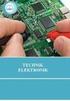 Ćwiczenie nr 28 Badanie oscyloskopu analogowego 1. Cel ćwiczenia Celem ćwiczenia jest poznanie budowy i zasady działania oraz nabycie umiejętności posługiwania się oscyloskopem analogowym. 2. Dane znamionowe
Ćwiczenie nr 28 Badanie oscyloskopu analogowego 1. Cel ćwiczenia Celem ćwiczenia jest poznanie budowy i zasady działania oraz nabycie umiejętności posługiwania się oscyloskopem analogowym. 2. Dane znamionowe
JC1000 / JC2000 Oscyloskopy cyfrowe z menu PL
 JC1000 / JC2000 Oscyloskopy cyfrowe z menu PL Wysoka częstotliwość próbkowania realnego do 1GS/s. Próbkowanie ekwiwalentne do 50GS/s Złącze USB oraz funkcjonalne oprogramowanie UltraScope Dwadzieścia autopomiarów
JC1000 / JC2000 Oscyloskopy cyfrowe z menu PL Wysoka częstotliwość próbkowania realnego do 1GS/s. Próbkowanie ekwiwalentne do 50GS/s Złącze USB oraz funkcjonalne oprogramowanie UltraScope Dwadzieścia autopomiarów
T2200HD/T2200HDA Szerokoekranowy monitor LCD 21,5 Podręcznik użytkownika
 T2200HD/T2200HDA Szerokoekranowy monitor LCD 21,5 Podręcznik użytkownika Spis treści Zawartość opakowania... 3 Instalowanie... 4 Przyłączanie monitora do komputera PC... 4 Przyłączanie monitora do źródła
T2200HD/T2200HDA Szerokoekranowy monitor LCD 21,5 Podręcznik użytkownika Spis treści Zawartość opakowania... 3 Instalowanie... 4 Przyłączanie monitora do komputera PC... 4 Przyłączanie monitora do źródła
Algorytm uruchomienia oscyloskopu
 Założenia wstępne: Do oscyloskopu doprowadzony jest sygnał z generatora zewnętrznego o nieznanej częstotliwości, amplitudzie i składowej stałej. Algorytm uruchomienia oscyloskopu Na początek 1. Włącz oscyloskop
Założenia wstępne: Do oscyloskopu doprowadzony jest sygnał z generatora zewnętrznego o nieznanej częstotliwości, amplitudzie i składowej stałej. Algorytm uruchomienia oscyloskopu Na początek 1. Włącz oscyloskop
1. Opis okna podstawowego programu TPrezenter.
 OPIS PROGRAMU TPREZENTER. Program TPrezenter przeznaczony jest do pełnej graficznej prezentacji danych bieżących lub archiwalnych dla systemów serii AL154. Umożliwia wygodną i dokładną analizę na monitorze
OPIS PROGRAMU TPREZENTER. Program TPrezenter przeznaczony jest do pełnej graficznej prezentacji danych bieżących lub archiwalnych dla systemów serii AL154. Umożliwia wygodną i dokładną analizę na monitorze
I. Program II. Opis głównych funkcji programu... 19
 07-12-18 Spis treści I. Program... 1 1 Panel główny... 1 2 Edycja szablonu filtrów... 3 A) Zakładka Ogólne... 4 B) Zakładka Grupy filtrów... 5 C) Zakładka Kolumny... 17 D) Zakładka Sortowanie... 18 II.
07-12-18 Spis treści I. Program... 1 1 Panel główny... 1 2 Edycja szablonu filtrów... 3 A) Zakładka Ogólne... 4 B) Zakładka Grupy filtrów... 5 C) Zakładka Kolumny... 17 D) Zakładka Sortowanie... 18 II.
POMIARY OSCYLOSKOPOWE II
 Laboratorium Metrologii II. 2012/13 zlachpolitechnika Rzeszowska Katedra Metrologii i Systemów Diagnostycznych Laboratorium Metrologii II POMIARY OSCYLOSKOPOWE II Grupa Nr ćwicz. 1 1... kierownik 2...
Laboratorium Metrologii II. 2012/13 zlachpolitechnika Rzeszowska Katedra Metrologii i Systemów Diagnostycznych Laboratorium Metrologii II POMIARY OSCYLOSKOPOWE II Grupa Nr ćwicz. 1 1... kierownik 2...
Divar - Archive Player. Instrukcja obsługi
 Divar - Archive Player PL Instrukcja obsługi Divar Odtwarzacz Instrukcja obsługi PL 1 Divar Digital Versatile Recorder Divar Odtwarzacz Instrukcja obsługi Spis treści Rozpoczęcie pracy........................................2
Divar - Archive Player PL Instrukcja obsługi Divar Odtwarzacz Instrukcja obsługi PL 1 Divar Digital Versatile Recorder Divar Odtwarzacz Instrukcja obsługi Spis treści Rozpoczęcie pracy........................................2
Graficzne rejestratory VM7000A Dużo funkcji przy zachowaniu łatwości obsługi!
 Graficzne rejestratory VM7000A Dużo funkcji przy zachowaniu łatwości obsługi! Ekran dotykowy Mniej klawiszy oraz łatwiejsza obsługa Ekran 5.7 (TFT) Duża szybkość idokładność rejestracji oraz wielozakresowe
Graficzne rejestratory VM7000A Dużo funkcji przy zachowaniu łatwości obsługi! Ekran dotykowy Mniej klawiszy oraz łatwiejsza obsługa Ekran 5.7 (TFT) Duża szybkość idokładność rejestracji oraz wielozakresowe
Eura-Tech. Instrukcja Obsługi Aplikacji Mobilnej
 Eura-Tech Instrukcja Obsługi Aplikacji Mobilnej Pobieranie aplikacji Przed rozpoczęciem ustawiania kamery IP, pobierz i zainstaluj aplikację Eura Cam. W sklepie Google Play wyszukaj aplikację EuraCam Funkcjonalność
Eura-Tech Instrukcja Obsługi Aplikacji Mobilnej Pobieranie aplikacji Przed rozpoczęciem ustawiania kamery IP, pobierz i zainstaluj aplikację Eura Cam. W sklepie Google Play wyszukaj aplikację EuraCam Funkcjonalność
T201W/T201WA Szerokoekranowy monitor LCD 20 Podręcznik użytkownika
 T201W/T201WA Szerokoekranowy monitor LCD 20 Podręcznik użytkownika Spis treści Zawartość opakowania... 3 Instalowanie... 4 Przyłączanie monitora do komputera PC... 4 Przyłączanie monitora do źródła zasilania...
T201W/T201WA Szerokoekranowy monitor LCD 20 Podręcznik użytkownika Spis treści Zawartość opakowania... 3 Instalowanie... 4 Przyłączanie monitora do komputera PC... 4 Przyłączanie monitora do źródła zasilania...
Laboratorium - Monitorowanie i zarządzanie zasobami systemu Windows 7
 5.0 5.3.3.5 Laboratorium - Monitorowanie i zarządzanie zasobami systemu Windows 7 Wprowadzenie Wydrukuj i uzupełnij to laboratorium. W tym laboratorium, będziesz korzystać z narzędzi administracyjnych
5.0 5.3.3.5 Laboratorium - Monitorowanie i zarządzanie zasobami systemu Windows 7 Wprowadzenie Wydrukuj i uzupełnij to laboratorium. W tym laboratorium, będziesz korzystać z narzędzi administracyjnych
Wyłącznik czasowy GAO EMT757
 INSTRUKCJA OBSŁUGI Wyłącznik czasowy GAO EMT757 Produkt nr 552451 Instrukcja obsługi Strona 1 z 10 Cyfrowy programator czasowy Artykuł nr: EMT757 A. Funkcje 1. Cyfrowy programator czasowy (zwany dalej
INSTRUKCJA OBSŁUGI Wyłącznik czasowy GAO EMT757 Produkt nr 552451 Instrukcja obsługi Strona 1 z 10 Cyfrowy programator czasowy Artykuł nr: EMT757 A. Funkcje 1. Cyfrowy programator czasowy (zwany dalej
Laboratorium - Monitorowanie i zarządzanie zasobami systemu Windows XP
 5.0 5.3.3.7 Laboratorium - Monitorowanie i zarządzanie zasobami systemu Windows XP Wprowadzenie Wydrukuj i uzupełnij to laboratorium. W tym laboratorium, będziesz korzystać z narzędzi administracyjnych
5.0 5.3.3.7 Laboratorium - Monitorowanie i zarządzanie zasobami systemu Windows XP Wprowadzenie Wydrukuj i uzupełnij to laboratorium. W tym laboratorium, będziesz korzystać z narzędzi administracyjnych
Karta Video USB DVR-USB/42
 Karta Video USB DVR-USB/42 Instrukcja użytkownika 1 www.delta.poznan.pl Spis treści 1. Wprowadzenie...3 1.1. Opis...3 1.2. Wymagania systemowe...5 1.3. Specyfikacja systemu...5 2. Instalacja sprzętu...6
Karta Video USB DVR-USB/42 Instrukcja użytkownika 1 www.delta.poznan.pl Spis treści 1. Wprowadzenie...3 1.1. Opis...3 1.2. Wymagania systemowe...5 1.3. Specyfikacja systemu...5 2. Instalacja sprzętu...6
1. Opis. 2. Wymagania sprzętowe:
 1. Opis Aplikacja ARSOFT-WZ2 umożliwia konfigurację, wizualizację i rejestrację danych pomiarowych urządzeń produkcji APAR wyposażonych w interfejs komunikacyjny RS232/485 oraz protokół MODBUS-RTU. Aktualny
1. Opis Aplikacja ARSOFT-WZ2 umożliwia konfigurację, wizualizację i rejestrację danych pomiarowych urządzeń produkcji APAR wyposażonych w interfejs komunikacyjny RS232/485 oraz protokół MODBUS-RTU. Aktualny
Obsługa kart pamięci i przenośnych dysków USB
 Instrukcja I. Panel kontrolny 1. Pauza / Ręczne wyszukiwanie kanałów 2. Włącznik / Tryb / Siła głosu 3. Wyświetlacz LCD 4. Wyszukiwanie w dół / Przewijanie do tyłu 5. Następny kanał 6. Wyszukiwanie do
Instrukcja I. Panel kontrolny 1. Pauza / Ręczne wyszukiwanie kanałów 2. Włącznik / Tryb / Siła głosu 3. Wyświetlacz LCD 4. Wyszukiwanie w dół / Przewijanie do tyłu 5. Następny kanał 6. Wyszukiwanie do
Rozdział 1: Wprowadzenie
 Rozdział 1: Wprowadzenie 1.1 Zawartość opakowania Odbierając urządzenie TVGo A03, proszę się upewnić, że następujące pozycje znajdują się w opakowaniu USB TV Super Mini. TVGo A03 Płyta CD ze sterownikiem
Rozdział 1: Wprowadzenie 1.1 Zawartość opakowania Odbierając urządzenie TVGo A03, proszę się upewnić, że następujące pozycje znajdują się w opakowaniu USB TV Super Mini. TVGo A03 Płyta CD ze sterownikiem
2014 Electronics For Imaging. Informacje zawarte w niniejszej publikacji podlegają postanowieniom opisanym w dokumencie Uwagi prawne dotyczącym tego
 2014 Electronics For Imaging. Informacje zawarte w niniejszej publikacji podlegają postanowieniom opisanym w dokumencie Uwagi prawne dotyczącym tego produktu. 23 czerwca 2014 Spis treści 3 Spis treści...5
2014 Electronics For Imaging. Informacje zawarte w niniejszej publikacji podlegają postanowieniom opisanym w dokumencie Uwagi prawne dotyczącym tego produktu. 23 czerwca 2014 Spis treści 3 Spis treści...5
Podstawy użytkowania i pomiarów za pomocą OSCYLOSKOPU
 Podstawy użytkowania i pomiarów za pomocą OSCYLOSKOPU Spis treści Wstęp...2 1. Opis podstawowych przełączników regulacyjnych oscyloskopu...3 1.1 Przełączniki sekcji odchylania pionowego (Vertical)...3
Podstawy użytkowania i pomiarów za pomocą OSCYLOSKOPU Spis treści Wstęp...2 1. Opis podstawowych przełączników regulacyjnych oscyloskopu...3 1.1 Przełączniki sekcji odchylania pionowego (Vertical)...3
ZAPRASZAMY NA NASZE AUKCJE SCIGANY81 (c) Copyright
 RADIO KUCHENNE DAB2035 PLL FM 1. Ogólny opis Pasmo DAB+ / FM Wyświetlanie nazwy stacji radiowej i automatyczna aktualizacja zegara Moduł elektroniczny do tuningu radiowego Krystaliczna precyzja działania
RADIO KUCHENNE DAB2035 PLL FM 1. Ogólny opis Pasmo DAB+ / FM Wyświetlanie nazwy stacji radiowej i automatyczna aktualizacja zegara Moduł elektroniczny do tuningu radiowego Krystaliczna precyzja działania
1 Czytnik E-Booków 2 Pokrowiec ochronny 3 Słuchawki 4 Kabel USB 5 Skrócona instrukcja 6 Karta gwarancyjna. Zmniejszanie głośności
 Zawartość opakowania 1 Czytnik E-Booków 2 Pokrowiec ochronny 3 Słuchawki 4 Kabel USB 5 Skrócona instrukcja 6 Karta gwarancyjna Przegląd urządzenia 14 1 2 3 4 12 10 11 15 5 13 16 8 6 9 17 7 1 2 3 4 5 6
Zawartość opakowania 1 Czytnik E-Booków 2 Pokrowiec ochronny 3 Słuchawki 4 Kabel USB 5 Skrócona instrukcja 6 Karta gwarancyjna Przegląd urządzenia 14 1 2 3 4 12 10 11 15 5 13 16 8 6 9 17 7 1 2 3 4 5 6
Oficyna Wydawnicza UNIMEX ebook z zabezpieczeniami DRM
 Oficyna Wydawnicza UNIMEX ebook z zabezpieczeniami DRM Opis użytkowy aplikacji ebookreader Przegląd interfejsu użytkownika a. Okno książki. Wyświetla treść książki podzieloną na strony. Po prawej stronie
Oficyna Wydawnicza UNIMEX ebook z zabezpieczeniami DRM Opis użytkowy aplikacji ebookreader Przegląd interfejsu użytkownika a. Okno książki. Wyświetla treść książki podzieloną na strony. Po prawej stronie
Skrócona instrukcja obsługi rejestratorów marki
 Skrócona instrukcja obsługi rejestratorów marki v 1.0, 22-05-2014 1 Spis treści 1. Wprowadzenie do technologii HD-CVI...3 2. Pierwsze uruchomienie...3 3. Logowanie i przegląd menu rejestratora...4 4. Ustawienia
Skrócona instrukcja obsługi rejestratorów marki v 1.0, 22-05-2014 1 Spis treści 1. Wprowadzenie do technologii HD-CVI...3 2. Pierwsze uruchomienie...3 3. Logowanie i przegląd menu rejestratora...4 4. Ustawienia
Wideoboroskop AX-B250
 Wideoboroskop AX-B250 Instrukcja obsługi Przed włączeniem urządzenia proszę przeczytać instrukcję. Instrukcja zawiera ważne informacje dotyczące bezpieczeństwa. Spis treści 1. Uwagi dotyczące bezpieczeństwa...
Wideoboroskop AX-B250 Instrukcja obsługi Przed włączeniem urządzenia proszę przeczytać instrukcję. Instrukcja zawiera ważne informacje dotyczące bezpieczeństwa. Spis treści 1. Uwagi dotyczące bezpieczeństwa...
Fiery Remote Scan. Uruchamianie programu Fiery Remote Scan. Skrzynki pocztowe
 Fiery Remote Scan Program Fiery Remote Scan umożliwia zarządzanie skanowaniem na serwerze Fiery server i drukarce ze zdalnego komputera. Programu Fiery Remote Scan można użyć do wykonania następujących
Fiery Remote Scan Program Fiery Remote Scan umożliwia zarządzanie skanowaniem na serwerze Fiery server i drukarce ze zdalnego komputera. Programu Fiery Remote Scan można użyć do wykonania następujących
3GHz (opcja 6GHz) Cyfrowy Analizator Widma GA4063
 Cyfrowy Analizator Widma GA4063 3GHz (opcja 6GHz) Wysoka kla sa pomiarowa Duże możliwości pomiarowo -funkcjonalne Wysoka s tabi lność Łatwy w użyc iu GUI Małe wymiary, lekki, przenośny Opis produktu GA4063
Cyfrowy Analizator Widma GA4063 3GHz (opcja 6GHz) Wysoka kla sa pomiarowa Duże możliwości pomiarowo -funkcjonalne Wysoka s tabi lność Łatwy w użyc iu GUI Małe wymiary, lekki, przenośny Opis produktu GA4063
Miernik ExStik EC400 Miernik przewodności/tds/zasolenia/ temperatury Nr produktu
 INSTRUKCJA OBSŁUGI Miernik ExStik EC400 Miernik przewodności/tds/zasolenia/ temperatury Nr produktu 000121632 Strona 1 z 8 Opis miernika Opis panelu przedniego 1. Zasobnik baterii 2. Ekran LCD 3. Przycisk
INSTRUKCJA OBSŁUGI Miernik ExStik EC400 Miernik przewodności/tds/zasolenia/ temperatury Nr produktu 000121632 Strona 1 z 8 Opis miernika Opis panelu przedniego 1. Zasobnik baterii 2. Ekran LCD 3. Przycisk
Instrukcja obsługi programu. BlazeVideo HDTV Player v6
 Instrukcja obsługi programu BlazeVideo HDTV Player v6 Spis treści 1. Opis programu...3 1.1 Wprowadzenie...3 1.2 Funkcje programu...3 1.3 Wymagania sprzętowe...4 2. Wygląd interfejsu...4 3. Obsługa programu...6
Instrukcja obsługi programu BlazeVideo HDTV Player v6 Spis treści 1. Opis programu...3 1.1 Wprowadzenie...3 1.2 Funkcje programu...3 1.3 Wymagania sprzętowe...4 2. Wygląd interfejsu...4 3. Obsługa programu...6
Model: JMC-03_V2.2_RNS510 TV DVB-T for CAR INSTRUKCJA OBSŁUGI RNS 510. Spis treści
 JMC-0 Model: JMC-0_V2.2_RNS10 TV DVB-T for CAR INSTRUKCJA OBSŁUGI RNS 10 Spis treści 1. WSTĘP... 2. URUCHOMIENIE.... OBSŁUGA TV... Wybór i przełączanie stacji TV... Właczanie informacji o programach [EPG]...
JMC-0 Model: JMC-0_V2.2_RNS10 TV DVB-T for CAR INSTRUKCJA OBSŁUGI RNS 10 Spis treści 1. WSTĘP... 2. URUCHOMIENIE.... OBSŁUGA TV... Wybór i przełączanie stacji TV... Właczanie informacji o programach [EPG]...
Przywracanie parametrów domyślnych. Przycisnąć przycisk STOP przez 5 sekund. Wyświetlanie naprzemienne Numer parametru Wartość parametru
 Zadanie 1 Przywracanie parametrów domyślnych. Przycisnąć przycisk STOP przez 5 sekund. 5 Sekund = nie GOTOWY Wyświetlanie naprzemienne Numer parametru Wartość parametru 1 1 2009 Eaton Corporation. All
Zadanie 1 Przywracanie parametrów domyślnych. Przycisnąć przycisk STOP przez 5 sekund. 5 Sekund = nie GOTOWY Wyświetlanie naprzemienne Numer parametru Wartość parametru 1 1 2009 Eaton Corporation. All
Site Installer v2.4.xx
 Instrukcja programowania Site Installer v2.4.xx Strona 1 z 12 IP v1.00 Spis Treści 1. INSTALACJA... 3 1.1 Usunięcie poprzedniej wersji programu... 3 1.2 Instalowanie oprogramowania... 3 2. UŻYTKOWANIE
Instrukcja programowania Site Installer v2.4.xx Strona 1 z 12 IP v1.00 Spis Treści 1. INSTALACJA... 3 1.1 Usunięcie poprzedniej wersji programu... 3 1.2 Instalowanie oprogramowania... 3 2. UŻYTKOWANIE
DF-S Oczekuje na Patent- Podręcznik Użytkownika
 DF-S 100 -Oczekuje na Patent- Podręcznik Użytkownika II. Instalacja filmu w ramce na film Instalacja slajdu w ramce na slajdy 1. Otwórz ramkę na slajdy zgodnie z ilustracją 2. Połóż slajd w miejsce na
DF-S 100 -Oczekuje na Patent- Podręcznik Użytkownika II. Instalacja filmu w ramce na film Instalacja slajdu w ramce na slajdy 1. Otwórz ramkę na slajdy zgodnie z ilustracją 2. Połóż slajd w miejsce na
OPIS PROGRAMU APEK MULTIPLEKSER RX03
 OPIS PROGRAMU APEK MULTIPLEKSER RX03 wer.2.3.3.9 - Program współpracuje z dwoma typami systemów pomiarowych AL154: multiplekserami M1.. lub RX.. oraz interfejsami DA.. - Wymagany system operacyjny: WIN
OPIS PROGRAMU APEK MULTIPLEKSER RX03 wer.2.3.3.9 - Program współpracuje z dwoma typami systemów pomiarowych AL154: multiplekserami M1.. lub RX.. oraz interfejsami DA.. - Wymagany system operacyjny: WIN
2017 Electronics For Imaging, Inc. Informacje zawarte w niniejszej publikacji podlegają postanowieniom opisanym w dokumencie Uwagi prawne dotyczącym
 2017 Electronics For Imaging, Inc. Informacje zawarte w niniejszej publikacji podlegają postanowieniom opisanym w dokumencie Uwagi prawne dotyczącym tego produktu. 17 kwietnia 2017 Spis treści 3 Spis treści...5
2017 Electronics For Imaging, Inc. Informacje zawarte w niniejszej publikacji podlegają postanowieniom opisanym w dokumencie Uwagi prawne dotyczącym tego produktu. 17 kwietnia 2017 Spis treści 3 Spis treści...5
INSTRUKCJA OBSŁUGII KAMERY UKRYTEJ W GUZIKU + ODBIORNIK DVR LCD
 Instrukcja jest własnością Firmy KORJAR. Wszystkie zawarte w niej nazwy, marki, linki, screeny itp. są zastrzeżone przez swoich właścicieli i są chronione międzynarodowymi przepisami o prawach autorskich.
Instrukcja jest własnością Firmy KORJAR. Wszystkie zawarte w niej nazwy, marki, linki, screeny itp. są zastrzeżone przez swoich właścicieli i są chronione międzynarodowymi przepisami o prawach autorskich.
Instrukcja do oprogramowania ENAP DEC-1
 Instrukcja do oprogramowania ENAP DEC-1 Do urządzenia DEC-1 dołączone jest oprogramowanie umożliwiające konfigurację urządzenia, rejestrację zdarzeń oraz wizualizację pracy urządzenia oraz poszczególnych
Instrukcja do oprogramowania ENAP DEC-1 Do urządzenia DEC-1 dołączone jest oprogramowanie umożliwiające konfigurację urządzenia, rejestrację zdarzeń oraz wizualizację pracy urządzenia oraz poszczególnych
Rejestratory Sił, Naprężeń.
 JAS Projektowanie Systemów Komputerowych Rejestratory Sił, Naprężeń. 2012-01-04 2 Zawartość Typy rejestratorów.... 4 Tryby pracy.... 4 Obsługa programu.... 5 Menu główne programu.... 7 Pliki.... 7 Typ
JAS Projektowanie Systemów Komputerowych Rejestratory Sił, Naprężeń. 2012-01-04 2 Zawartość Typy rejestratorów.... 4 Tryby pracy.... 4 Obsługa programu.... 5 Menu główne programu.... 7 Pliki.... 7 Typ
REJESTRATOR CYFROWY INTROX IN 104
 ul. Płomyka 2, 02-490 Warszawa email: janex@janexint.com.pl http://www.janexint.com.pl Sp. z o.o. tel. (022) 863-63-53 REJESTRATOR CYFROWY IN 104 INDEKS Wprowadzenie 3 Przedni panel 3 Tylny panel 4 Instalacja
ul. Płomyka 2, 02-490 Warszawa email: janex@janexint.com.pl http://www.janexint.com.pl Sp. z o.o. tel. (022) 863-63-53 REJESTRATOR CYFROWY IN 104 INDEKS Wprowadzenie 3 Przedni panel 3 Tylny panel 4 Instalacja
Luksomierz Extech HD-400, Lux, USB
 Luksomierz Extech HD-400, 40-400 000 Lux, USB Instrukcja obsługi Numer produktu: 123232 Strona 1 z 10 Strona 2 z 10 Opis Opis miernika 1. Wtyczka przewodu czujnika, pokazana gdy podłączona do wtyku miernika.
Luksomierz Extech HD-400, 40-400 000 Lux, USB Instrukcja obsługi Numer produktu: 123232 Strona 1 z 10 Strona 2 z 10 Opis Opis miernika 1. Wtyczka przewodu czujnika, pokazana gdy podłączona do wtyku miernika.
INSTRUKCJA OBSŁUGI RNS-E. Spis treści
 JMC-03 Model: JMC-03_RNS-E TV DVB-T for CAR INSTRUKCJA OBSŁUGI RNS-E Spis treści 1 WSTĘP 2 2 URUCHOMIENIE 2 3 OBSŁUGA TV 3 Wybór i przełączanie stacji TV 3 Informacji o programach [EPG] 3 Wyszukiwanie
JMC-03 Model: JMC-03_RNS-E TV DVB-T for CAR INSTRUKCJA OBSŁUGI RNS-E Spis treści 1 WSTĘP 2 2 URUCHOMIENIE 2 3 OBSŁUGA TV 3 Wybór i przełączanie stacji TV 3 Informacji o programach [EPG] 3 Wyszukiwanie
Instrukcja obsługi TCC-1280. Rejestrator samochodowy. Dane techniczne oraz treść poniższej instrukcji mogą ulec zmianie bez uprzedzenia.
 Instrukcja obsługi TCC-1280 Rejestrator samochodowy Dane techniczne oraz treść poniższej instrukcji mogą ulec zmianie bez uprzedzenia. Odbiornik zgodny jest z warunkami dyrektywy 89/336/EEC dotyczącej
Instrukcja obsługi TCC-1280 Rejestrator samochodowy Dane techniczne oraz treść poniższej instrukcji mogą ulec zmianie bez uprzedzenia. Odbiornik zgodny jest z warunkami dyrektywy 89/336/EEC dotyczącej
Rejestrator jazdy Full HD Model: 50204
 Rejestrator jazdy Full HD Model: 50204 1 Opis Wysokiej jakości rejestrator jazdy wyposażony jest w najbardziej zaawansowane technologie. Urządzenie może być używane zarówno jako kamera FULL HD jak i profesjonalny
Rejestrator jazdy Full HD Model: 50204 1 Opis Wysokiej jakości rejestrator jazdy wyposażony jest w najbardziej zaawansowane technologie. Urządzenie może być używane zarówno jako kamera FULL HD jak i profesjonalny
Dziękujemy za wybór zasilacza impulsowego DC Axiomet AX-3004H. Przed przystąpieniem do pracy proszę przeczytać instrukcję obsługi.
 1. Wstęp Dziękujemy za wybór zasilacza impulsowego DC Axiomet AX-3004H. Przed przystąpieniem do pracy proszę przeczytać instrukcję obsługi. 2. Bezpieczeństwo Instrukcja obsługi zawiera ważne informacje
1. Wstęp Dziękujemy za wybór zasilacza impulsowego DC Axiomet AX-3004H. Przed przystąpieniem do pracy proszę przeczytać instrukcję obsługi. 2. Bezpieczeństwo Instrukcja obsługi zawiera ważne informacje
INSTRUKCJA DO OPROGRAMOWANIA KOMPUTEROWEGO
 INSTRUKCJA DO OPROGRAMOWANIA KOMPUTEROWEGO DLA LEKKIEJ PŁYTY DO BADAŃ DYNAMICZNYCH HMP LFG WYMAGANE MINIMALNE PARAMETRY TECHNICZNE: SPRZĘT: - urządzenie pomiarowe HMP LFG 4 lub HMP LFG Pro wraz z kablem
INSTRUKCJA DO OPROGRAMOWANIA KOMPUTEROWEGO DLA LEKKIEJ PŁYTY DO BADAŃ DYNAMICZNYCH HMP LFG WYMAGANE MINIMALNE PARAMETRY TECHNICZNE: SPRZĘT: - urządzenie pomiarowe HMP LFG 4 lub HMP LFG Pro wraz z kablem
Laboratorium - Monitorowanie i zarządzanie zasobami systemu Windows Vista
 5.0 5.3.3.6 Laboratorium - Monitorowanie i zarządzanie zasobami systemu Windows Vista Wprowadzenie Wydrukuj i uzupełnij to laboratorium. W tym laboratorium, będziesz korzystać z narzędzi administracyjnych
5.0 5.3.3.6 Laboratorium - Monitorowanie i zarządzanie zasobami systemu Windows Vista Wprowadzenie Wydrukuj i uzupełnij to laboratorium. W tym laboratorium, będziesz korzystać z narzędzi administracyjnych
Ćwiczenie M3 BADANIE PRZEBIEGÓW NAPIĘCIOWYCH ZA POMOCĄ MULTIOSCYLOSKOPU
 Laboratorium Podstaw Miernictwa Wiaczesław Szamow Ćwiczenie M3 BADANIE PRZEBIEGÓW NAPIĘCIOWYCH ZA POMOCĄ MULTIOSCYLOSKOPU opr. tech. Mirosław Maś Uniwersytet Przyrodniczo - Humanistyczny Siedlce 2011 1.
Laboratorium Podstaw Miernictwa Wiaczesław Szamow Ćwiczenie M3 BADANIE PRZEBIEGÓW NAPIĘCIOWYCH ZA POMOCĄ MULTIOSCYLOSKOPU opr. tech. Mirosław Maś Uniwersytet Przyrodniczo - Humanistyczny Siedlce 2011 1.
Miernik Cęgowy Extech EX730, CAT III 600 V
 Miernik Cęgowy Extech EX730, CAT III 600 V Instrukcja obsługi Nr produktu: 121642 Opis Opis miernika (model EX730) 1. Miernik cęgowy 2. Przycisk otwierający miernik 3. Przyciski sterowania Zapamiętywanie
Miernik Cęgowy Extech EX730, CAT III 600 V Instrukcja obsługi Nr produktu: 121642 Opis Opis miernika (model EX730) 1. Miernik cęgowy 2. Przycisk otwierający miernik 3. Przyciski sterowania Zapamiętywanie
Skróty klawiaturowe w systemie Windows 10
 Skróty klawiaturowe w systemie Windows 10 Skróty klawiaturowe to klawisze lub kombinacje klawiszy, które zapewniają alternatywny sposób na wykonanie czynności zwykle wykonywanych za pomocą myszy. Kopiowanie,
Skróty klawiaturowe w systemie Windows 10 Skróty klawiaturowe to klawisze lub kombinacje klawiszy, które zapewniają alternatywny sposób na wykonanie czynności zwykle wykonywanych za pomocą myszy. Kopiowanie,
MODULATOR HDMI W DVB-T (COFDM) INSTRUKCJA OBSŁUGI
 MODULATOR HDMI W DVB-T (COFDM) INSTRUKCJA OBSŁUGI SPIS TREŚCI STRONA 1. TYLNY PANEL.. 3 2. PODŁĄCZENIE DO INSTALACJI.. 4 3. PRZEDNI PANEL..... 5 4. INSTRUKCJA DZIAŁANIA.. 6 4.1 PARAMETRY USTAWIEŃ.... 6
MODULATOR HDMI W DVB-T (COFDM) INSTRUKCJA OBSŁUGI SPIS TREŚCI STRONA 1. TYLNY PANEL.. 3 2. PODŁĄCZENIE DO INSTALACJI.. 4 3. PRZEDNI PANEL..... 5 4. INSTRUKCJA DZIAŁANIA.. 6 4.1 PARAMETRY USTAWIEŃ.... 6
Radio DAB/DAB+ Pure Siesta Mi Serie II, FM, czarne, pamięć 16 stacji
 INSTRUKCJA OBSŁUGI Radio DAB/DAB+ Pure Siesta Mi Serie II, FM, czarne, pamięć 16 stacji Nr produktu 351595 Strona 1 z 14 Instrukcje dotyczące bezpieczeństwa 1. Przechowuj radio z dala od źródeł ciepła
INSTRUKCJA OBSŁUGI Radio DAB/DAB+ Pure Siesta Mi Serie II, FM, czarne, pamięć 16 stacji Nr produktu 351595 Strona 1 z 14 Instrukcje dotyczące bezpieczeństwa 1. Przechowuj radio z dala od źródeł ciepła
Radio kuchenne Soundmaster DAB 2035, FM, RDS, srebrne
 INSTRUKCJA OBSŁUGI Radio kuchenne Soundmaster DAB 2035, FM, RDS, srebrne Nr produktu 352353 Strona 1 z 13 Radio kuchenne DAB2035 PLL 1. Ogólny opis - Pasmo DAB + / FM - Zapewniona nazwa stacji radiowej
INSTRUKCJA OBSŁUGI Radio kuchenne Soundmaster DAB 2035, FM, RDS, srebrne Nr produktu 352353 Strona 1 z 13 Radio kuchenne DAB2035 PLL 1. Ogólny opis - Pasmo DAB + / FM - Zapewniona nazwa stacji radiowej
Politechnika Lubelska. Wydział Elektrotechniki i Informatyki Katedra Automatyki i Metrologii
 Politechnika Lubelska Wydział Elektrotechniki i Informatyki Katedra Automatyki i Metrologii Mikroprocesorowy rejestrator zapadów napięcia w publicznych sieciach rozdzielczych Instrukcja obsługi Dyplomant:
Politechnika Lubelska Wydział Elektrotechniki i Informatyki Katedra Automatyki i Metrologii Mikroprocesorowy rejestrator zapadów napięcia w publicznych sieciach rozdzielczych Instrukcja obsługi Dyplomant:
DTR.BPA..01. Manometr cyfrowy BPA. Wydanie LS 15/01
 Manometr cyfrowy BPA Wydanie LS 15/01 SPIS TREŚCI DTR.BPA..01 1. Ustawienie manometru w tryb pomiaru...3 1.1 Wyłączenie manometru...3 1.2 Komunikaty...3 1.3 Ustawienie kontrastu wyświetlacza...3 2. Oprogramowanie
Manometr cyfrowy BPA Wydanie LS 15/01 SPIS TREŚCI DTR.BPA..01 1. Ustawienie manometru w tryb pomiaru...3 1.1 Wyłączenie manometru...3 1.2 Komunikaty...3 1.3 Ustawienie kontrastu wyświetlacza...3 2. Oprogramowanie
Anemometr Extech AN100 Instrukcja obsługi
 Anemometr Extech AN100 Instrukcja obsługi Nr produktu: 122313 Strona 1 z 6 Wstęp Gratulujemy zakupu termoanemometru Extech AN100 CFM/CMM. Przyrząd mierzy prędkość powietrza, przepływ powietrza (objętość)
Anemometr Extech AN100 Instrukcja obsługi Nr produktu: 122313 Strona 1 z 6 Wstęp Gratulujemy zakupu termoanemometru Extech AN100 CFM/CMM. Przyrząd mierzy prędkość powietrza, przepływ powietrza (objętość)
SKRÓCONA INSTRUKCJA OBSŁUGI
 w Konwertowalny tablet SKRÓCONA INSTRUKCJA OBSŁUGI 8085 LKB001X CJB1FH002AQA Spis treści 1 Pierwsze kroki... 1 1.1 Wygląd... 1 1.2 Ładowanie tabletu i klawiatury... 3 1.3 Wkładanie kart microsd i SIM...
w Konwertowalny tablet SKRÓCONA INSTRUKCJA OBSŁUGI 8085 LKB001X CJB1FH002AQA Spis treści 1 Pierwsze kroki... 1 1.1 Wygląd... 1 1.2 Ładowanie tabletu i klawiatury... 3 1.3 Wkładanie kart microsd i SIM...
Expo Composer. www.doittechnology.pl 1. Garncarska 5 70-377 Szczecin tel.: +48 91 404 09 24 e-mail: info@doittechnology.pl. Dokumentacja użytkownika
 Expo Composer Dokumentacja użytkownika Wersja 1.0 www.doittechnology.pl 1 SPIS TREŚCI 1. O PROGRAMIE... 3 Wstęp... 3 Wymagania systemowe... 3 Licencjonowanie... 3 2. PIERWSZE KROKI Z Expo Composer... 4
Expo Composer Dokumentacja użytkownika Wersja 1.0 www.doittechnology.pl 1 SPIS TREŚCI 1. O PROGRAMIE... 3 Wstęp... 3 Wymagania systemowe... 3 Licencjonowanie... 3 2. PIERWSZE KROKI Z Expo Composer... 4
DSO8060 Hantek oscyloskop cyfrowy, generator DDS, multimetr cyfrowy, miernik częstotliwości
 Gotronik PPHU Dane aktualne na dzień: 29-01-2017 06:47 Link do produktu: /dso8060-hantek-oscyloskop-cyfrowy-generator-dds-multimetr-cyfrowy-miernikczestotliwosci-p-74.html DSO8060 Hantek oscyloskop cyfrowy,
Gotronik PPHU Dane aktualne na dzień: 29-01-2017 06:47 Link do produktu: /dso8060-hantek-oscyloskop-cyfrowy-generator-dds-multimetr-cyfrowy-miernikczestotliwosci-p-74.html DSO8060 Hantek oscyloskop cyfrowy,
DWUKANAŁOWY OSCYLOSKOP ANALOGOWY
 INSTRUKCJA OBSŁUGI DWUKANAŁOWY OSCYLOSKOP ANALOGOWY CQ5620 SHANGHAI MCP CORP. -2- Spis treści Strona 1. Wstęp...4 2. Specyfikacja techniczna...5 3. Uwagi i zalecenia...8 4. Sposób obsługi...10 4.1. Panel
INSTRUKCJA OBSŁUGI DWUKANAŁOWY OSCYLOSKOP ANALOGOWY CQ5620 SHANGHAI MCP CORP. -2- Spis treści Strona 1. Wstęp...4 2. Specyfikacja techniczna...5 3. Uwagi i zalecenia...8 4. Sposób obsługi...10 4.1. Panel
Higrometr Testo 623, %RH, -10 do +60 C
 INSTRUKCJA OBSŁUGI Higrometr Testo 623, 0 100 %RH, -10 do +60 C Nr produktu 101136 Strona 1 z 9 1 Opis produktu 1.1. Przegląd 1. Klawiatura Klawisz Funkcja Wyświetl wartość maks. Wyświetl wartość min.
INSTRUKCJA OBSŁUGI Higrometr Testo 623, 0 100 %RH, -10 do +60 C Nr produktu 101136 Strona 1 z 9 1 Opis produktu 1.1. Przegląd 1. Klawiatura Klawisz Funkcja Wyświetl wartość maks. Wyświetl wartość min.
Skaner do slajdów i negatywów ION Pics 2 SD, 1800 dpi, USB, czytnik kart pamięci Instrukcja obsługi
 Skaner do slajdów i negatywów ION Pics 2 SD, 1800 dpi, USB, czytnik kart pamięci Instrukcja obsługi Numer produktu: 956561 Strona 1 z 1 ZAWARTOŚĆ OPAKOWANIA Skaner PICS 2 SD Kabel USB Zasilacz na USB Uchwyt
Skaner do slajdów i negatywów ION Pics 2 SD, 1800 dpi, USB, czytnik kart pamięci Instrukcja obsługi Numer produktu: 956561 Strona 1 z 1 ZAWARTOŚĆ OPAKOWANIA Skaner PICS 2 SD Kabel USB Zasilacz na USB Uchwyt
Dlaczego stosujemy edytory tekstu?
 Edytor tekstu Edytor tekstu program komputerowy służący do tworzenia, edycji i formatowania dokumentów tekstowych za pomocą komputera. Dlaczego stosujemy edytory tekstu? możemy poprawiać tekst możemy uzupełniać
Edytor tekstu Edytor tekstu program komputerowy służący do tworzenia, edycji i formatowania dokumentów tekstowych za pomocą komputera. Dlaczego stosujemy edytory tekstu? możemy poprawiać tekst możemy uzupełniać
1. Wprowadzenie. 1.1 Uruchamianie AutoCAD-a 14. 1.2 Ustawienia wprowadzające. Auto CAD 14 1-1. Aby uruchomić AutoCada 14 kliknij ikonę
 Auto CAD 14 1-1 1. Wprowadzenie. 1.1 Uruchamianie AutoCAD-a 14 Aby uruchomić AutoCada 14 kliknij ikonę AutoCAD-a 14 można uruchomić również z menu Start Start Programy Autodesk Mechanical 3 AutoCAD R14
Auto CAD 14 1-1 1. Wprowadzenie. 1.1 Uruchamianie AutoCAD-a 14 Aby uruchomić AutoCada 14 kliknij ikonę AutoCAD-a 14 można uruchomić również z menu Start Start Programy Autodesk Mechanical 3 AutoCAD R14
Temat: Organizacja skoroszytów i arkuszy
 Temat: Organizacja skoroszytów i arkuszy Podstawowe informacje o skoroszycie Excel jest najczęściej wykorzystywany do tworzenia skoroszytów. Skoroszyt jest zbiorem informacji, które są przechowywane w
Temat: Organizacja skoroszytów i arkuszy Podstawowe informacje o skoroszycie Excel jest najczęściej wykorzystywany do tworzenia skoroszytów. Skoroszyt jest zbiorem informacji, które są przechowywane w
Multimetr cyfrowy MAS-345. Instrukcja instalacji i obsługi oprogramowania DMM VIEW Ver 2.0
 Multimetr cyfrowy MAS-345 Instrukcja instalacji i obsługi oprogramowania DMM VIEW Ver 2.0 Do urządzenia MAS-345 została dołączona płyta CD zawierająca oprogramowanie DMM VIEW 2.0, dzięki któremu moŝliwa
Multimetr cyfrowy MAS-345 Instrukcja instalacji i obsługi oprogramowania DMM VIEW Ver 2.0 Do urządzenia MAS-345 została dołączona płyta CD zawierająca oprogramowanie DMM VIEW 2.0, dzięki któremu moŝliwa
ROZDZIAŁ 1. PRZEGLĄD BRAMOFONU SAFE...
 Spis treści INSTRUKCJA OBSŁUGI SPIS TREŚCI ROZDZIAŁ 1. PRZEGLĄD BRAMOFONU SAFE... 2 1.3. WYMAGANIA SYSTEMU... 2 ROZDZIAŁ 2. APLIKACJA I URZĄDZENIE.... 4 2.1. DODAWANIE BRAMOFONU DO APLIKACJI... 4 2.2.
Spis treści INSTRUKCJA OBSŁUGI SPIS TREŚCI ROZDZIAŁ 1. PRZEGLĄD BRAMOFONU SAFE... 2 1.3. WYMAGANIA SYSTEMU... 2 ROZDZIAŁ 2. APLIKACJA I URZĄDZENIE.... 4 2.1. DODAWANIE BRAMOFONU DO APLIKACJI... 4 2.2.
Ustawienia ogólne. Ustawienia okólne są dostępne w panelu głównym programu System Sensor, po kliknięciu ikony
 Ustawienia ogólne Ustawienia okólne są dostępne w panelu głównym programu System Sensor, po kliknięciu ikony Panel główny programu System Sensor (tylko dla wersja V2, V3, V4) Panel główny programu System
Ustawienia ogólne Ustawienia okólne są dostępne w panelu głównym programu System Sensor, po kliknięciu ikony Panel główny programu System Sensor (tylko dla wersja V2, V3, V4) Panel główny programu System
Analizy zakłóceń elektromagnetycznych w zakresie częstotliwości radiofalowych RF
 Laboratorium Kompatybilności Elektromagnetycznej Analizy zakłóceń elektromagnetycznych w zakresie częstotliwości radiofalowych RF EMI10 EMI EMC Training System AMITEC ELECTRONICS LTD. URUCHAMIANIE SPRZĘTU
Laboratorium Kompatybilności Elektromagnetycznej Analizy zakłóceń elektromagnetycznych w zakresie częstotliwości radiofalowych RF EMI10 EMI EMC Training System AMITEC ELECTRONICS LTD. URUCHAMIANIE SPRZĘTU
Oprogramowanie. DMS Lite. Podstawowa instrukcja obsługi
 Oprogramowanie DMS Lite Podstawowa instrukcja obsługi 1 Spis treści 1. Informacje wstępne 3 2. Wymagania sprzętowe/systemowe 4 3. Instalacja 5 4. Uruchomienie 6 5. Podstawowa konfiguracja 7 6. Wyświetlanie
Oprogramowanie DMS Lite Podstawowa instrukcja obsługi 1 Spis treści 1. Informacje wstępne 3 2. Wymagania sprzętowe/systemowe 4 3. Instalacja 5 4. Uruchomienie 6 5. Podstawowa konfiguracja 7 6. Wyświetlanie
Sterownik Spid Pant 8 i Ant 8. Podręcznik użytkowania
 Sterownik Spid Pant 8 i Ant 8 Podręcznik użytkowania Spis treści Spis treści...2 Wprowadzenie...3 Komplet...3 Dane techniczne...3 Panel sterujący...4 Panel tylny...5 Obsługa sterownika...6 Zmiana trybu
Sterownik Spid Pant 8 i Ant 8 Podręcznik użytkowania Spis treści Spis treści...2 Wprowadzenie...3 Komplet...3 Dane techniczne...3 Panel sterujący...4 Panel tylny...5 Obsługa sterownika...6 Zmiana trybu
Konsola operatora TKombajn
 KANE Konsola operatora TKombajn INSTRUKCJA Arkadiusz Lewicki 15-12-2016 1 Spis treści Funkcje programu TKombajn... 2 Parametry rejestracji... 3 Aktywacja rejestracji warunkowej... 4 2 Funkcje programu
KANE Konsola operatora TKombajn INSTRUKCJA Arkadiusz Lewicki 15-12-2016 1 Spis treści Funkcje programu TKombajn... 2 Parametry rejestracji... 3 Aktywacja rejestracji warunkowej... 4 2 Funkcje programu
Instrukcja obsługi urządzenia DS150E z systemem operacyjnym Windows 7. Dangerfield luty 2010 V1.0 Delphi PSS
 Instrukcja obsługi urządzenia DS150E z systemem operacyjnym Windows 7 Dangerfield luty 2010 V1.0 Delphi PSS 1 SPIS TREŚCI Główne elementy....3 Instrukcje instalacji.......5 Instalacja adaptera Bluetooth.....17
Instrukcja obsługi urządzenia DS150E z systemem operacyjnym Windows 7 Dangerfield luty 2010 V1.0 Delphi PSS 1 SPIS TREŚCI Główne elementy....3 Instrukcje instalacji.......5 Instalacja adaptera Bluetooth.....17
Ćwiczenie 1: Pierwsze kroki
 Ćwiczenie 1: Pierwsze kroki z programem AutoCAD 2010 1 Przeznaczone dla: nowych użytkowników programu AutoCAD Wymagania wstępne: brak Czas wymagany do wykonania: 15 minut W tym ćwiczeniu Lekcje zawarte
Ćwiczenie 1: Pierwsze kroki z programem AutoCAD 2010 1 Przeznaczone dla: nowych użytkowników programu AutoCAD Wymagania wstępne: brak Czas wymagany do wykonania: 15 minut W tym ćwiczeniu Lekcje zawarte
Zaznaczanie komórek. Zaznaczenie pojedynczej komórki polega na kliknięciu na niej LPM
 Zaznaczanie komórek Zaznaczenie pojedynczej komórki polega na kliknięciu na niej LPM Aby zaznaczyć blok komórek które leżą obok siebie należy trzymając wciśnięty LPM przesunąć kursor rozpoczynając od komórki
Zaznaczanie komórek Zaznaczenie pojedynczej komórki polega na kliknięciu na niej LPM Aby zaznaczyć blok komórek które leżą obok siebie należy trzymając wciśnięty LPM przesunąć kursor rozpoczynając od komórki
Oscyloskop USB Voltcraft
 INSTRUKCJA OBSŁUGI Nr produktu 122445 Oscyloskop USB Voltcraft Strona 1 z 5 OSCYLOSKOP CYFROWY VOLTCRAFT numer produktu 12 24 36 DSO-5200A USB numer produktu 12 24 45 DSO-2090 USB numer produktu 12 24
INSTRUKCJA OBSŁUGI Nr produktu 122445 Oscyloskop USB Voltcraft Strona 1 z 5 OSCYLOSKOP CYFROWY VOLTCRAFT numer produktu 12 24 36 DSO-5200A USB numer produktu 12 24 45 DSO-2090 USB numer produktu 12 24
Uzupełnienie AvMap Geosat 5 BLU / Geosat 5 GT Przenośne urządzenie do nawigacji satelitarnej. Spis treści
 Uzupełnienie AvMap Geosat 5 BLU / Geosat 5 GT Przenośne urządzenie do nawigacji satelitarnej Spis treści I. Uzupełnienie danych technicznych Geosat 5 BLU I.I Dane techniczne I.II Zawartość opakowania I.III
Uzupełnienie AvMap Geosat 5 BLU / Geosat 5 GT Przenośne urządzenie do nawigacji satelitarnej Spis treści I. Uzupełnienie danych technicznych Geosat 5 BLU I.I Dane techniczne I.II Zawartość opakowania I.III
Dell Display Manager - przewodnik użytkownika
 Dell Display Manager - przewodnik użytkownika Przegląd Dell Display Manager to aplikacja dla systemu Microsoft Windows, używana do zarządzania monitorem lub grupą monitorów. Umożliwia ręczną regulację
Dell Display Manager - przewodnik użytkownika Przegląd Dell Display Manager to aplikacja dla systemu Microsoft Windows, używana do zarządzania monitorem lub grupą monitorów. Umożliwia ręczną regulację
Rozpoczęcie pracy. Kalibracja nabojów drukujących bez użycia komputera
 Rozpoczęcie pracy Kalibracja nabojów drukujących bez użycia komputera Należy najpierw wykonać czynności opisane na arkuszu Instalacja, aby zakończyć instalację sprzętu. Następnie należy wykonać czynności
Rozpoczęcie pracy Kalibracja nabojów drukujących bez użycia komputera Należy najpierw wykonać czynności opisane na arkuszu Instalacja, aby zakończyć instalację sprzętu. Następnie należy wykonać czynności
Instrukcja użytkownika Dell Display Manager
 Instrukcja użytkownika Dell Display Manager Informacje ogólne Dell Display Manager to aplikacja Windows wykorzystywana do zarządzania monitorem lub grupą monitorów. Umożliwia ona ręczną regulację wyświetlanego
Instrukcja użytkownika Dell Display Manager Informacje ogólne Dell Display Manager to aplikacja Windows wykorzystywana do zarządzania monitorem lub grupą monitorów. Umożliwia ona ręczną regulację wyświetlanego
